Гид по квитанции «ТНС энерго Ростов-на-Дону»
Степень износа — критерий оценки состояния жилого помещения. Если степень износа более 70%, то в некоторых
регионах применяется повышающий коэффициент для расчёта социальной нормы.
Тип жилого помещения — критерий, влияющий на тариф и размер социальной нормы, по которому оплачивается
электроэнергия. Бывают три типа жилых помещений:
- ГП — помещение, оборудованное газовой плитой
- ЭП — помещение, оборудованное электрической плитой
- Село — помещение, расположенное в сельской местности
Коэффициент сезонности — повышающий или понижающий коэффициент, зависящий от времени года и учитываемый
при расчёте социальной нормы в некоторых регионах.
Группа домохозяйства — всего существует шесть таких групп — первая (в жилом помещении зарегистрирован один
потребитель), вторая (зарегистрировано два потребителя) и т. п. Пятая группа домохозяйств предполагает, что в жилом
п. Пятая группа домохозяйств предполагает, что в жилом
помещении зарегистрировано пять и более потребителей, а к потребителям шестой группы относятся проживающие
в жилых помещениях специализированного жилищного фонда в случаях, когда они не объединены совместным
ведением хозяйства.
Соц. норма / СН / социальная норма — установленный размер потребления электроэнергии, который оплачивается
по сниженному (не экономически обоснованному) тарифу.
Льготная категория — признак отнесения домохозяйства к категории граждан с увеличенной социальной нормой.
МКД — многоквартирный дом
ОДПУ — общедомовой прибор учёта
ПУ — прибор учёта
ОКПУ (ОК ПУ) — общеквартирный прибор учёта
Срок поверки — срок, в течение которого прибор измеряет параметры с допустимой погрешностью. Срок поверки отличается в зависимости от модели и типа счётчика.
Гид по квитанции «ТНС энерго Кубань»
С сентября 2020 года для жителей многоквартирных домов изменились квитанции за электроэнергию
- Убран блок с самостоятельным расчётом
- Добавлен рекомендуемый платёж
Интерактивная инструкция
! — таким способом отмечаются интерактивные зоны на квитанции. Нажмите на них, чтобы узнать больше
информации о данном элементе квитанции.
Для жителей многоквартирных домов
Для жителей
частных домов
Адрес получателя счёта.
1
Имя получателя счёта.
2
Номер лицевого счёта клиента.
3
Период, за который выставлен счёт.
4
Дата и сумма последнего платежа.
5
QR-код для быстрой оплаты.
6
Составляющие и расчёт суммы к оплате за расчётный период.
7
Рекомендуемый платёж — сумма платежа за текущий месяц,
определяющаяся по среднемесячному или нормативному потреблению (в зависимости от наличия прибора учёта и актуальных показаний).
Данная сумма не обязательна к оплате в текущем месяце.
8
Справочный блок для клиента.
9
Блок для передачи актуальных показаний. Данные в блоке выводятся только при наличии прибора учёта.
10
11
Сумма рекомендуемого платежа.
12
Информация по лицевому счёту клиента.
13
Сумма к оплате с учётом рекомендуемого платежа.
14
Информация о гарантирующем поставщике и его банковские реквизиты.
15
16
Справочная информация об общедомовом потреблении (выводится для жителей многоквартирных домов).
Внимание! В справочную информацию добавлена строка, отображающая показания ОКПУ: Конечные / Начальные – и общеквартирное потребление.
Показания одного ПУ, но разных зон выводятся через запятую, показания нескольких ПУ выводятся через точку с запятой.
17
Дополнительная информация и оповещения.
18
Штрихкод для оплаты через терминал.
19
Адрес получателя счёта.
1
Имя получателя счёта.
2
Номер лицевого счёта клиента.
3
Период, за который выставлен счёт.
4
Дата и сумма последнего платежа.
5
QR-код для быстрой оплаты.
6
Составляющие и расчёт суммы к оплате за расчётный период.
7
Рекомендуемый платёж — сумма платежа за текущий месяц,
определяющаяся по среднемесячному или нормативному потреблению (в зависимости от наличия прибора учёта и актуальных показаний).
Данная сумма не обязательна к оплате в текущем месяце.
8
Справочный блок для клиента.
9
Блок для передачи актуальных показаний. Данные в блоке выводятся только при наличии прибора учёта.
Данные в блоке выводятся только при наличии прибора учёта.
10
11
Сумма рекомендуемого платежа.
12
Информация по лицевому счёту клиента.
13
Сумма к оплате с учётом рекомендуемого платежа.
14
Информация о гарантирующем поставщике и его банковские реквизиты.
15
16
Справочная информация об общедомовом потреблении (выводится для жителей многоквартирных домов).
Внимание! В справочную информацию добавлена строка, отображающая показания ОКПУ: Конечные / Начальные – и общеквартирное потребление.
Показания одного ПУ, но разных зон выводятся через запятую, показания нескольких ПУ выводятся через точку с запятой.
17
Дополнительная информация и оповещения.
18
Штрихкод для оплаты через терминал.
19
Адрес и имя получателя счёта.
1
Номер лицевого счёта клиента.
2
Дата и сумма последней оплаты, которая была принята к расчёту.
3
QR код для оплаты счёта через терминал и приложения.
4
Составляющие и расчёт суммы к оплате за расчётный период.
5
6
7
Сумма к оплате с учётом расчёта на текущую дату (авансового платежа).
8
Информация о гарантирующем поставщике и его банковские реквизиты.
10
11
Справочная информация об общедомовом потреблении (выводится для жителей многоквартирных домов).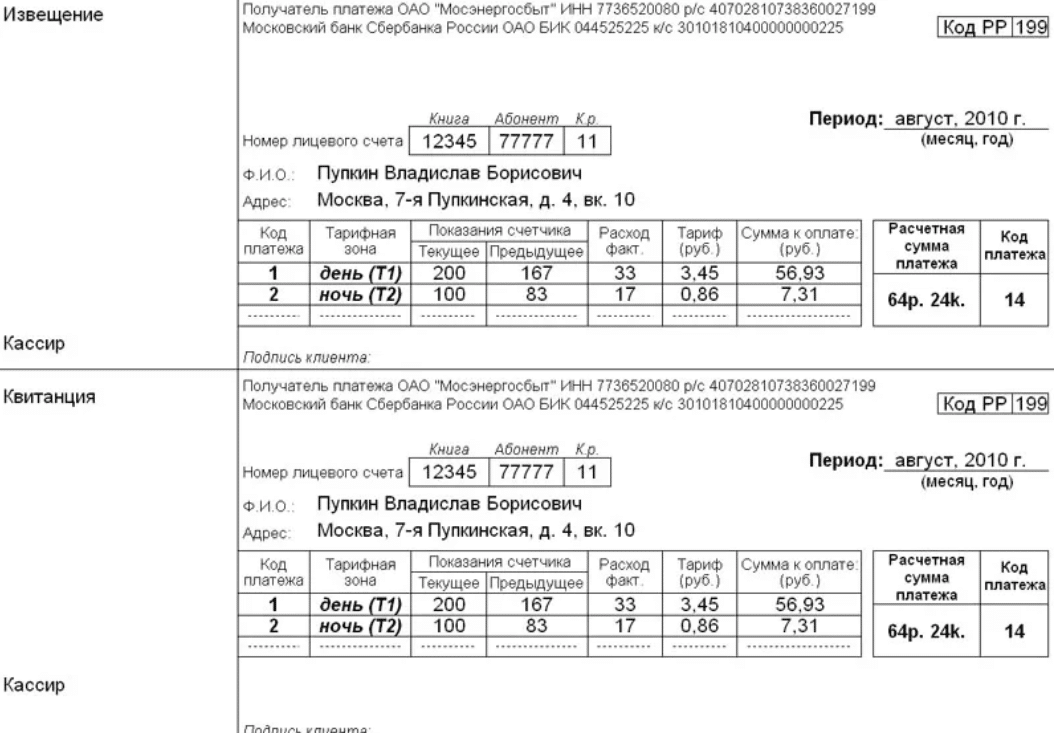
Внимание! В справочную информацию добавлена строка, отображающая показания ОКПУ: Конечные / Начальные – и общеквартирное потребление.
Показания одного ПУ, но разных зон выводятся через запятую, показания нескольких ПУ выводятся через точку с запятой.
В этом блоке могут быть дополнительная информация и оповещения.
12
Штрихкод, по которому можно оплатить счёт в терминале.
13
Адрес и имя получателя счёта.
1
Номер лицевого счёта клиента.
2
Дата и сумма последней оплаты, которая была принята к расчёту.
3
QR код для оплаты счёта через терминал и приложения.
4
Составляющие и расчёт суммы к оплате за расчётный период.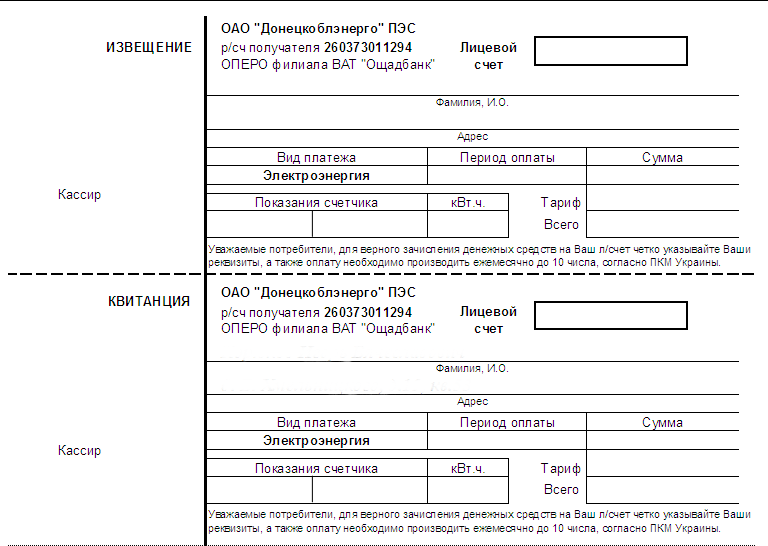
5
6
7
Сумма к оплате с учётом расчёта на текущую дату (авансового платежа).
8
Информация о гарантирующем поставщике и его банковские реквизиты.
10
11
Справочная информация об общедомовом потреблении (выводится для жителей многоквартирных домов).
Внимание! В справочную информацию добавлена строка, отображающая показания ОКПУ: Конечные / Начальные – и общеквартирное потребление.
Показания одного ПУ, но разных зон выводятся через запятую, показания нескольких ПУ выводятся через точку с запятой.
В этом блоке могут быть дополнительная информация и оповещения.
12
Штрихкод, по которому можно оплатить счёт в терминале.
13
Условные обозначения и термины, используемые в квитанции
МКД — многоквартирный дом
ОДПУ — общедомовой прибор учёта
ОКПУ (ОК ПУ) — общеквартирный прибор учёта
ПУ — прибор учёта
ОДН — общедомовые нужды
ЭЭ — электроэнергия
Срок поверки — срок, в течение которого прибор измеряет параметры с допустимой погрешностью. Срок поверки отличается в зависимости от модели и типа счётчика.
Срок поверки отличается в зависимости от модели и типа счётчика.
|
Каждый день, в наших квартирах и офисах мы пользуемся электричесом. Электроэнергия, затраченная на рабочем месте, оплачивается по счетам, которые выставляют энергосбытовые компании. Совсем по-другому дела обстоят в частной жизни. Люди должны сами заполнять квитанции об оплате, самостоятельно производя необходимые расчеты суммы. В этом деле помогают показания счетчиков — приборов учета потраченной электроэнергии. Данная статья расскажет вам, Как заполнять квитанцию за электроэнергию.
Как заполнять квитанцию за электроэнергию?
Для того чтобы правильно заполнить квитанцию за электроэнергию, бланк которой вы можете скачать на нашем сайте, вам понадобится:
Инструкция по заполнению
Для правильного оформления, вам поможет образец квитанции за электроэнергию, который вы можете найти на нашем сайте. Также вы можете скачать и распечатать квитанции за электроэнергию.
Для этого разберем каждое поле по отдельности.
Напоминаем, что скачать квитанцию за электроэнергию, вы можете на нашем портале.
|
Как платить за свет по счетчику
Все мы пользуемся различными электроприборами. Взамен той радости, которую мы получаем от использования, мы оплачиваем счета за электричество. По странному стечению обстоятельств, некоторые из нас гораздо раньше узнают, откуда берутся дети, а вот как платить за потребление электричества по показаниям счетчика для многих остается загадкой даже после совершеннолетия. Ликвидацией этого досадного бытового пробела мы сейчас и займемся.
Виды счетчиков
Учет затраченной электроэнергии во всех электрифицированных помещениях ведется с помощью специального счетчика. Электрические счетчики бывают разные. Например, цифровые и индукционные (механические).
Электрические счетчики бывают разные. Например, цифровые и индукционные (механические).
Индукционные счетчики снабжены механическим циферблатом. Он состоит из нескольких близко расположенных колесиков. Один полный оборот колесика сигнализирует о том, что вы только что использовали 1000 киловатт/час. Эти колесики приводятся в движение механическим диском. Его вы тоже можете наблюдать в стеклянном окошке прибора. Чем быстрее вращается диск, тем больше электроэнергии в данный момент вы потребляете. Механические счетчики десятилетиями доказывают свою эффективность и устойчивость к перепадам напряжения. Возможно, ваш механический счетчик был свидетелем оттепели, перестройки и рождения новой России. И не исключено, что он мог бы познакомиться и с вашими внуками, но скорее всего в ближайшие годы вы его замените в угоду прогрессу. Если уже не заменили.
Молодой конкурент механического счетчика – счетчик электронный. Эти приборы стоят дороже механических товарищей. Но зато их показания необыкновенно точны, а некоторые модели могут работать в двухфазном режиме (об этом чуть ниже). Электронные счетчики показывают количество потребленной энергии в специальном смотровом окошке. Они позволяют снять показания дистанционно, хранят в памяти историю показаний, не допускают сторонних вмешательств в систему с целью хищения киловатт. Но они с трудом могут пережить перепады напряжения. При перепадах электронные счетчики часто выходят из строя, а их ремонт стоит недешево.
Но зато их показания необыкновенно точны, а некоторые модели могут работать в двухфазном режиме (об этом чуть ниже). Электронные счетчики показывают количество потребленной энергии в специальном смотровом окошке. Они позволяют снять показания дистанционно, хранят в памяти историю показаний, не допускают сторонних вмешательств в систему с целью хищения киловатт. Но они с трудом могут пережить перепады напряжения. При перепадах электронные счетчики часто выходят из строя, а их ремонт стоит недешево.
Снимаем показания
Чтобы снять показания прибора учета электроэнергии, нужно вооружиться блокнотом и ручкой. Для исключения искажений, бликов и неправильного ракурса, циферблат счетчика должен быть у вас ровно перед глазами. Запишите цифры до запятой, по направлению слева направо. Цифры после запятой обычно в квитанциях не учитываются. Они показывают десятую и сотую долю от киловатт/часа. Цифры на счетчике показывают суммарно потребленную энергию за все годы работы счетчика.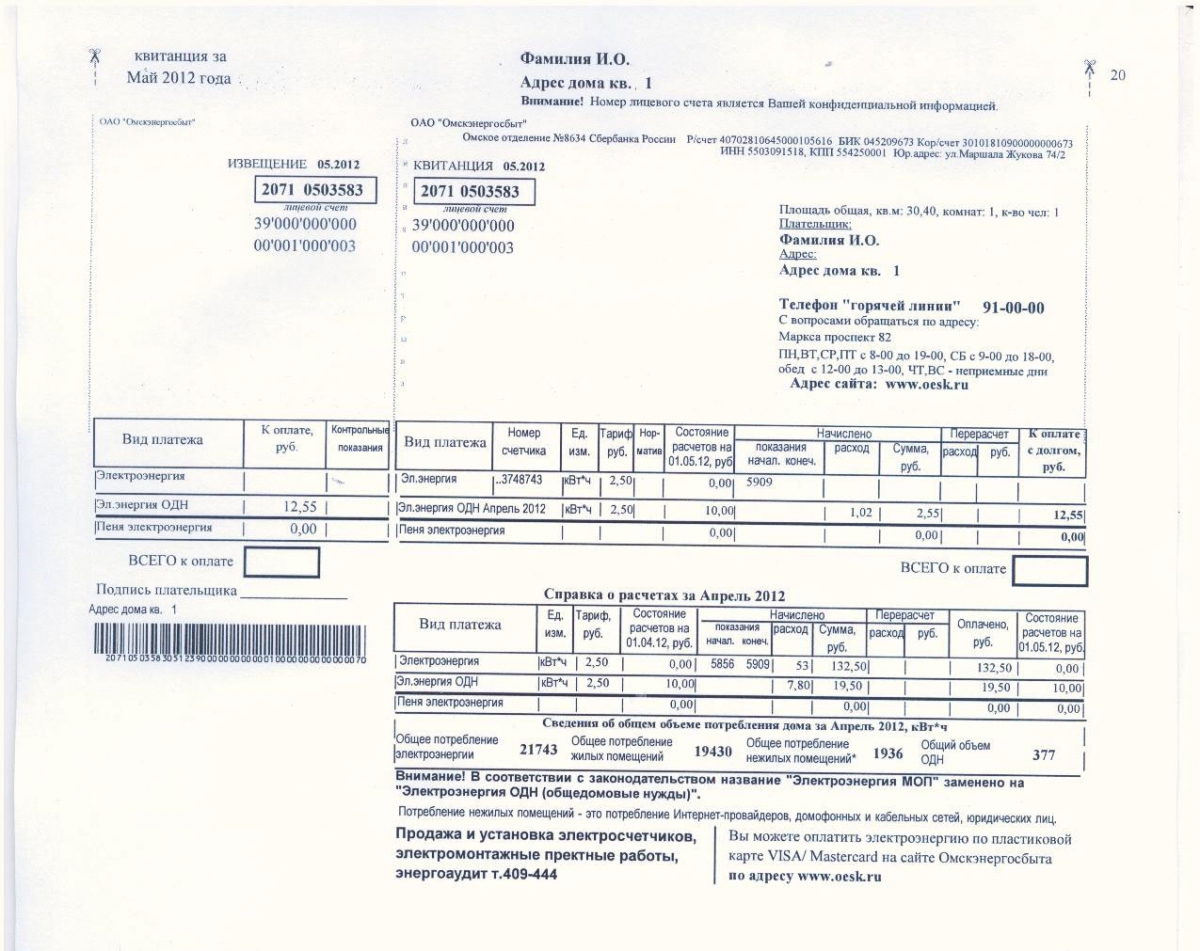 У нового счетчика на первых нескольких позициях будут стоять нули.
У нового счетчика на первых нескольких позициях будут стоять нули.
Показания лучше фиксировать в равные промежутки времени. Большинству людей удобно получать эту информацию в первый день каждого месяца.
Для расчета электроэнергии, затраченной вами за месяц, из предыдущих показаний необходимо вычесть те, что вы сейчас выписали. Разность будет означать количество потребленных киловатт. Затем следует полученное число умножить на действующий тариф – и вот, сумма к оплате готова. Если колесо счетчика стоит на пограничном значении, выбирайте меньшую из цифр. Полученное число вы также можете округлить в большую сторону для оплаты.
Передаем показания
Для того, чтобы в квитанции всегда были актуальные начисления, собственникам помещений необходимо своевременно передавать данные о потребленной энергии в ответственную организацию. Передать данные счетчика можно несколькими способами:
-
Если у вас очень много свободного времени и есть потребность в общении, вы можете лично посетить офис энергокомпании и сообщить данные лично любому доступному оператору; -
Не у всех, но во многих компаниях энергосбыта есть сайты, в которых действует форма обратной связи с полем для показаний счетчика; -
Передать данные можно оператору по телефону. Но за достоверность принятых сведений, скорее всего, никто не поручится;
Но за достоверность принятых сведений, скорее всего, никто не поручится;
-
Вписать данные в окошко, предлагаемое банковским сервисом. Например, при оплате квитанции через сбербанк-онлайн плательщик вводит всю необходимую информацию в специально отведенные поля. -
Записать показания в квитанции в соответствующей графе и оплатить ее в кассе банка или почтового отделения.
Тарифы для оплаты
Действующие тарифы обычно указываются на квитанции. Если у вас по какой-то причине квитанции еще нет, вы всегда можете позвонить в городской энергосбыт и уточнить, в каких пределах установлен размер оплаты за электричество.
В ряде регионов с 2013 года стоимость электроэнергии для населения рассчитывается с учетом так называемой социальной нормы потребления. Что это означает: специалисты рассчитали, сколько в среднем должно уходить электроэнергии у среднестатистической семьи с различным составом. Это среднее значение принято за норму. Те показания, что укладываются в установленную норму, оплачиваются по невысоким тарифам. Показания сверх нормы оплачиваются по повышенному тарифу.
Это среднее значение принято за норму. Те показания, что укладываются в установленную норму, оплачиваются по невысоким тарифам. Показания сверх нормы оплачиваются по повышенному тарифу.
Планируется, что на оплату электроэнергии по социальным нормам перейдут все регионы России уже к 2020 году.
Социальная норма зависит от многих параметров. Расчет нормы ведется исходя из следующих критериев:
-
количества жильцов в квартире; -
нахождения жилья на территории города либо за его пределами; -
оборудования жилого помещения электрическими плитами для приготовления пищи; -
отопления и нагрева воды с помощью электричества; -
отнесения жилищного фонда к аварийному либо ветхому; -
наличия в квартире льготных категорий граждан; -
введения сезонных поправочных коэффициентов к тарифам.
Величина социальной нормы и размер оплаты за один киловатт/час устанавливается территориальными службами по тарифам, всю информацию о тарифах обычно можно найти также на сайте регионального правительства.
Общедомовое потребление электроэнергии
Жители многоквартирных домов оплачивают не только электроэнергию, потребленную в пределах квартиры. За работу лифта, подъездных лампочек, домофона и других электрических приборов жилого дома тоже необходимо вносить оплату. И здесь встречаются две ситуации. В одной из них многоквартирный дом оснащен общедомовым счетчиком. Прибор считает, сколько было потрачено электроэнергии для обеспечения функционирования общего имущества и придомовой территории. Показания счетчика фиксируют, переносят в квитанцию, вычисляют сумму к оплате. После этого полученная сумма делится на всех жильцов дома.
Сумма может делиться поровну по количеству квартир, либо пропорционально занимаемой доле квартиры в общей площади всего дома. Методика расчета и тариф для оплаты должны быть оговорены в договоре между жильцами и управляющей организацией.
Методика расчета и тариф для оплаты должны быть оговорены в договоре между жильцами и управляющей организацией.
Во втором случае в доме не установлен общий счетчик электроэнергии. В таких ситуациях реализуется специальный тариф для помещений, не оснащенных приборами учета. Нормативы также устанавливаются региональными органами власти. Для того, чтобы граждане не медлили с установкой счетчика, в некоторых случаях к нормативным тарифам применяются повышающие коэффициенты. Обычно, если в доме нет прибора общего учета электроэнергии, функции сбора показаний возлагаются на сотрудников управляющей компании.
Во избежание установки неоправданных тарифов на электроэнергию, употребленную на общие нужды дома, действующее законодательство запрещает установление тарифов, превышающих существующую региональную норму.
Особенности работы многотарифных счетчиков
Увеличение общей нагрузки на электросети происходит в одно и то же время – когда люди собираются на работу/в школу, и когда люди из них возвращаются и начинают использовать все свои приборы. В выходные и праздничные дни нагрузка также значительно возрастает.
В выходные и праздничные дни нагрузка также значительно возрастает.
Чтобы распределить нагрузку более равномерно, энергетические компании активно популяризуют многотарифные счетчики. В настоящее время есть двух- и трехфазные приборы. Принцип их действия довольно прост. В ночное время стоимость потребляемой электроэнергии значительно снижается, а в дневное или пиковое время остается прежней или немного увеличивается.
Эти счетчики стоят не дешево. Однако люди, установившие их, утверждают, что прибор окупается очень быстро. В особенности это приобретение будет выгодно владельцам домов, в которых используется отопление на основе электричества.
Итак, двухфазные счетчики делят потребление электроэнергии на две категории. С 7 утра до 23-00 действует «дорогой» дневной тариф. С 23-00 и до 7-00 соответственно – дешевый ночной. Логика проста. Посудомоечные, стиральные машины и многие другие приборы вполне могут работать и ночью, существенно снижая нагрузку на сети. Экономия в денежном выражении тоже существенная.
Экономия в денежном выражении тоже существенная.
Трехфазные счетчики разделяют сутки на следующие тарифы:
-
пиковые (с 7:00 до 10:00, и с 17:00 до 21:00) -
полупиковые (с 10:00 до 17:00) -
ночной тариф (с 21:00 до 7:00)
Такое разделение еще более выгодное для потребителя, поскольку дешевый ночной тариф начинается в 21-00, а не в 23-00, как у двухфазного счетчика.
Как снимать показания и оплачивать потребление электроэнергии у многофазных счетчиков
Для фиксирования показаний счетчиков нового поколения нужны все те же старые добрые ручка и блокнот. Сначала определите, сколько фаз рассчитывает ваш счетчик – две или три.
-
В первые дни каждого месяца вам необходимо записывать показания, которые предлагает прибор учета. В трехфазном счетчике эти данные зафиксированы с помощью показателей Т1, Т2 и Т3. В двухтарифном счетчике показания обозначаются буквами Т1и Т2 соответственно. Так же, как и при работе с обычным счетчиком, переписываем не все цифры, а только их значения до запятой.
В трехфазном счетчике эти данные зафиксированы с помощью показателей Т1, Т2 и Т3. В двухтарифном счетчике показания обозначаются буквами Т1и Т2 соответственно. Так же, как и при работе с обычным счетчиком, переписываем не все цифры, а только их значения до запятой.
-
Чтобы фиксировать показатели, необходимо нажимать кнопку «ввод». С ее нажатием на экране будут высвечиваться поочередно значения Т1, Т2 либо Т3, если счетчик трехтарифный. Кнопку не нужно жать постоянно. После одного нажатия все значения демонстрируются с небольшим перерывом самостоятельно. -
Определите тарифы за потребляемую энергию на сайте службы по тарифам, либо по телефону организации, снабжающей электричеством. -
Заполните квитанцию. Если счетчик не новый, то из предыдущих его показаний необходимо вычесть текущие. В квитанции ячейки для показаний каждого из тарифной группы, как правило, обозначаются соответствующими номерами — 1, 2 или 3.
-
Разницу умножаем на действующие тарифы, и складываем между собой. Сумма к оплате готова. Не забудьте из полученной суммы вычесть льготы при их наличии. -
Оплачиваем квитанцию любым удобным способом (онлайн-банкинг, почтовые отделения связи, терминалы, платежные системы).
Вся прелесть таких счетчиков в том, что при утере квитанции об оплате или сведений и последних показаниях счетчика, можно вытащить эти сведения из памяти прибора. Это электронное устройство может показать все предыдущие показания с самого момента установки прибора в квартире. Для получения этой информации вам необходимо нажать кнопку «ввод» и придержать ее пару секунд.
Василиса Иванова
Правила обработки информации
Жителям Челябинска и Челябинской области, находящимся на расчетах за электроэнергию в филиалах ОАО «Челябэнергосбыт» и ЗАО «Энергосбыт»,
предлагаем принять участие в тестировании новой формы, предоставляющей возможность сообщать через сайт показания приборов учета.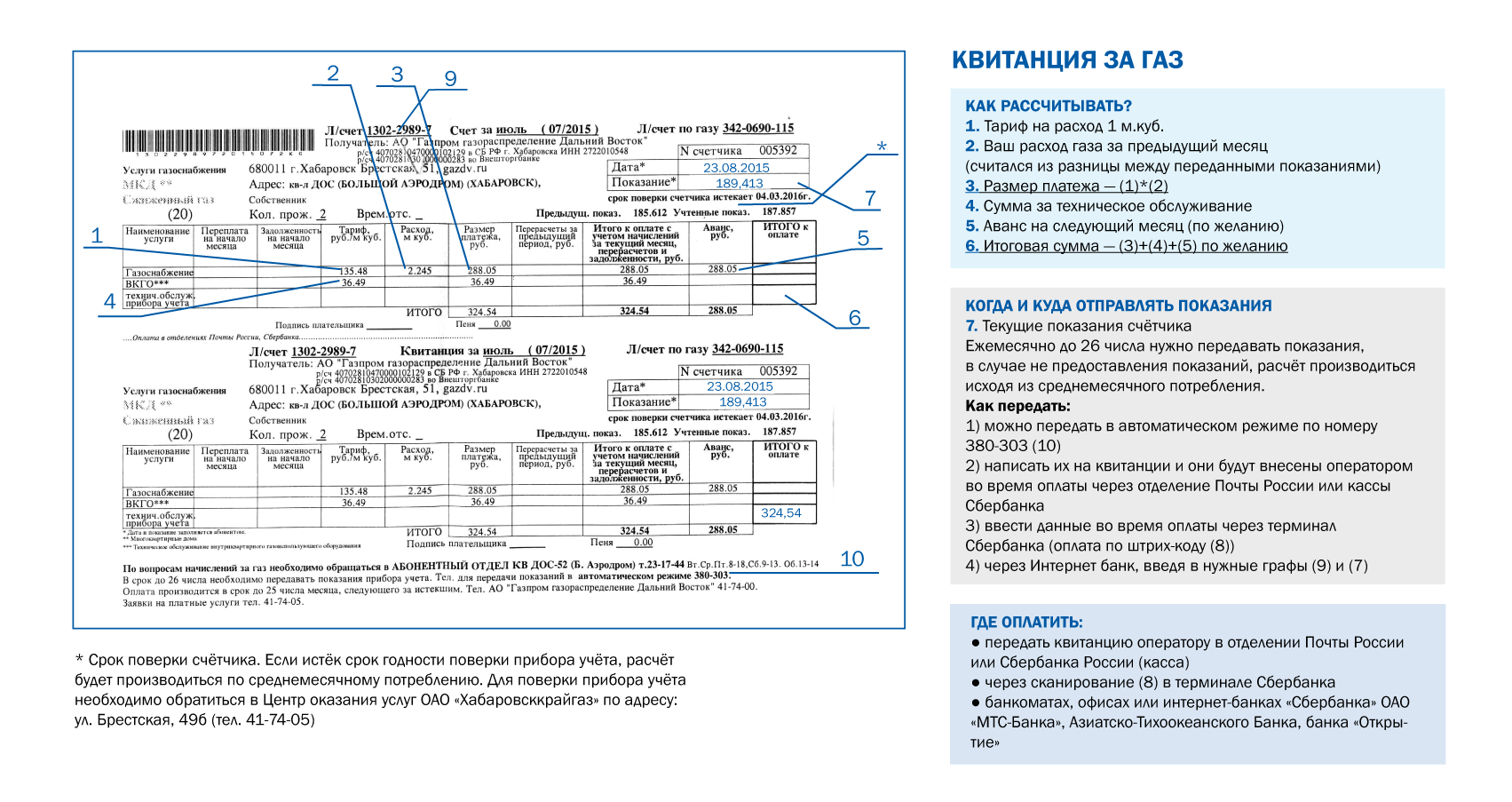
Информация, переданная через сайт будет загружена, в программное обеспечение, осуществляющее учет показаний приборов, расчет предлагаемых к оплате кВтч и суммы, расчет среднесуточного начисления, печать квитанций по лицевым счетам.
Результаты можно будет увидеть в квитанциях за сентябрь. Все вопросы по участию в эксперименте и его результатах можно задать через интернет-приемную, для повышения скорости обработки Вашей корреспонденции укажите тему — «тест».
Правила обработки информации
Если Вы внесли показания на сайт до 18 числа, то они примут участие в расчете, проводимом на момент печати квитанций. Показания, введенные в период с 18 числа до конца месяца будут учтены на момент закрытия расчетного периода (месяца) в ОАО «Челябэнергосбыте» — это значит, что объем и сумма расхода за месяц будут откорректированы в базе данных, что найдет отражение в квитанции за следующий месяц.
Эти правила распространяются на все виды показаний, принимаемых в качестве расчетных, и не связаны с предоставлением возможности заведения показаний через сайт.
Обращаем Ваше внимание на то, что любые показания, снятые с Вашего прибора (контролером «Челябэнергосбыт», представителем Сетевой организации, сообщенные Вами и т.д.) не являются показаниями по которые произведен расчет. По эти показания производится уточняющий перерасчет за период времени, прошедший между предыдущим и текущим моментами снятия показаний, а затем добавляется прогнозный расход за период между датой снятия до конца месяца. Расчет этого расхода производится по среднесуточному потреблению, определенному исходя из этой пары показаний.
Чтобы было понятнее, см. пример.
Свернуть
Пример
30.04. 2008г у Вас был контролер и зафиксировал показание 20000 (для простоты расчетов будем брать круглые значения показаний и дат). Допустим был определен среднесуточные расход 5 квтч. До июля Вам выставлялись квитанции, Вы не сообщали своих показаний и контролеров не было. 15.07.2008г Вы сообщили фактическое показание 20280.
Предложение к оплате в квитанциях:
Аперель: расход определен с учетом корректировки за период между снятием показаний.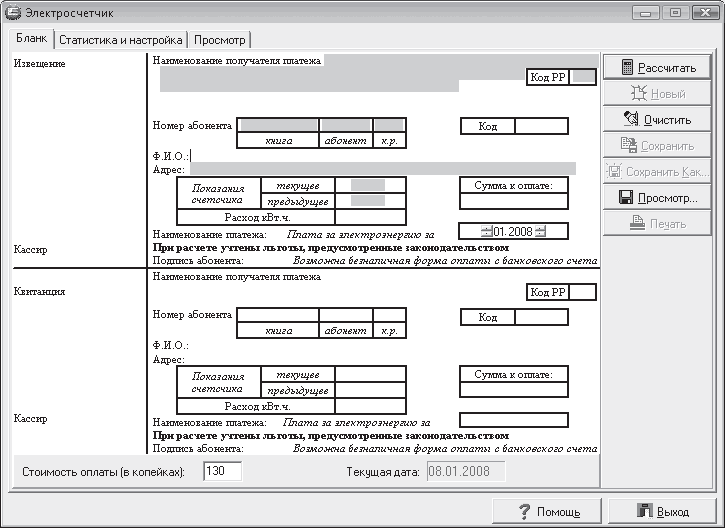 .
.
Май : 5 квтч*31 день =155 квтч Показание, по которое произведено начисление 20155
Июнь: 5 квтч*30 день =150 квтч Показание, по которое произведено начисление 20305
Июль:
Определяем расход между двумя фактическими показаниями:
20280-20000 = 280 квтч
Определяем величину недоначисления (переначисления) в квитанциях:
280 – (155+150)=280-305= -25 (знак «-» означает переначисление).
Среднесуточное потреблении: 280:76=3,68, где
280 – фактический расход за период 30.04. 2008г-15.07. 2008г
76 – количество дней в этом периоде
Фактический расход определен по дату 15.07. 2008г. До конца месяца остается еще 16 дней!
Определяем прогнозный расход с 15.06. 2008г. по 30.07.2008г:
3,68квтч*16дней=59квтч
Расход с учетом корректировки:
-25+59=24 квтч
Пример:
20305+24=20329 (или 20280+59=20329)
Свернуть
Правила заполнения формы
Уважаемые посетители сайта, просим обратить Ваше внимание на правила заполнения формы для отправки показаний:
1. Поля помеченные * — обязательны для заполнения. E-mail необходим для сообщения в случает того – если по каким-либо причинам программа не примет Ваши показания. (примеры причин: не правильно введён лицевой счёт, показания счётчика сильно отличаются от последних показаний принятых контролёром и т.д.)
Поля помеченные * — обязательны для заполнения. E-mail необходим для сообщения в случает того – если по каким-либо причинам программа не примет Ваши показания. (примеры причин: не правильно введён лицевой счёт, показания счётчика сильно отличаются от последних показаний принятых контролёром и т.д.)
2. Код района и номер лицевого счёта Вы можете посмотреть на квитанции по оплате электроэнергии.
Свернуть
Заполнить форму показаний электросчётчика
Часто задаваемые вопросы
Организациям
-
Каким образом подключиться к системе «Город» в качестве Получателя денежных средств?
-
Может ли наше предприятие организовать пункт услуг по системе «Город»?
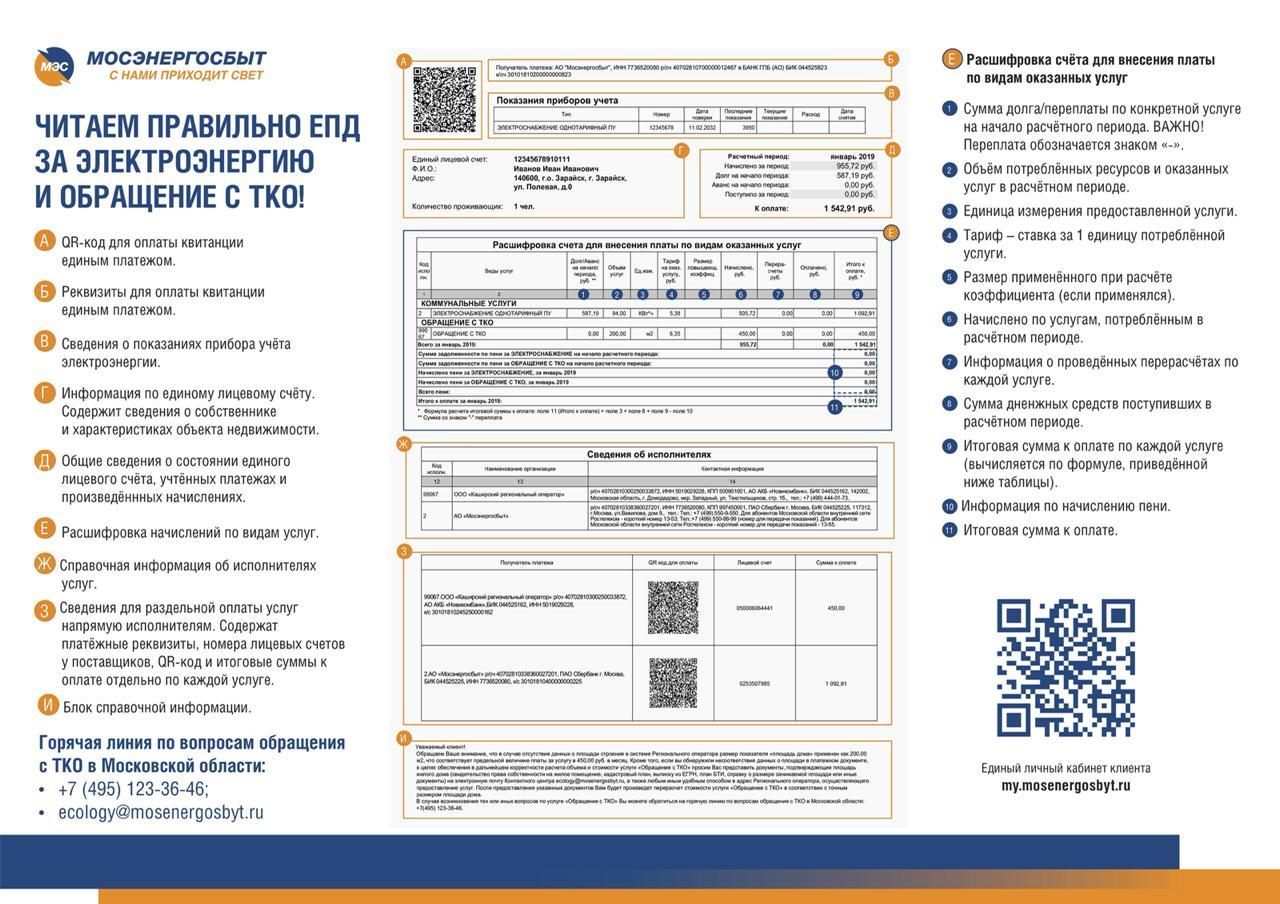
Частным лицам — общие вопросы
- Как просмотреть свои задолженности через Интернет?
Для просмотра своих задолженностей по услугам получите номер системы «Город» и привязать к ней услуги.
Просмотр задолженности с помощью номера системы «Город» возможен с использованием следующих сервисов:
Возможность просмотра задолженности по услугам через Интернет также существует в ПАО Сбербанк, АО «Уралпромбанк», АО «Альфа-банк», ПАО Банк «Снежинский», АО «Углеметбанк», ПАО КБ «УБРиР», ООО Банк «ВТБ», ПАО «Промсвязьбанк», АО «Россельхозбанк».
- Как оплатить услуги по системе «Город» через Интернет?
С подробной информацией о способах оплаты услуг по системе «Город» через Интернет Вы можете ознакомиться в разделе «Как платить по системе «Город» через Интернет».
- Как оплатить услуги по системе «Город» в банкоматах Челябинвестбанка?
С подробной информацией о способах оплаты услуг по системе «Город» в банкоматах Челябинвестбанка Вы можете ознакомиться в разделе «Как платить по системе «Город» в банкоматах».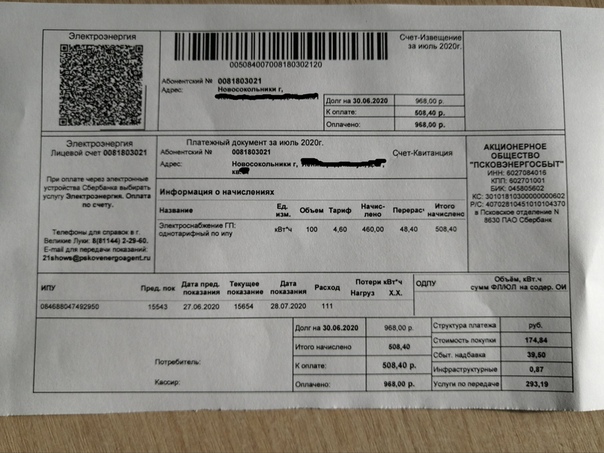
- Оплачиваю все по системе «Город», но есть отдельные организации, которых нет в системе «Город», например, детский сад. Что нужно для того, чтобы они были подключены к Вашей Системе?
Если искомый Получатель денежных средств (Поставщик услуг) не будет найден, просим сообщить нам название и номер детского сада для проведения переговоров по подключению к системе «Город». Связаться с нами Вы можете по телефону (351) 268-00-88.
- Подскажите, пожалуйста, можно ли оплатить штрафы ГИБДД и налоги по системе «Город», и если да, то как?
Оплата штрафов ГИБДД и налогов по системе «Город» возможна:
- в Пунктах оказания услуг Челябинска и области;
-
в личном кабинете на сайте www.gorod74.ru в разделе «Оплата штрафов ГИБДД» и «Оплата госуслуг»; -
в мобильном приложении «Город 74» с помощью услуги «Оплата гос. и муницип. услуг, штрафов и налогов (ГИС ГМП)», доступной в пункте меню «Все услуги»; -
в разделе «Штрафы и налоги» сервиса InvestPay.
-
Как передавать данные счетчиков учета воды (электричества) с помощью системы «Город»?
Передать показания счетчиков Получателю денежных средств (Поставщику услуг) Вы можете в момент оплаты по системе «Город». Если Вы совершаете оплату в Пункте оказания услуг Челябинска и области, то сообщите показания счетчиков кассиру. При оплате через сервисы системы «Город» эти данные Вы можете ввести самостоятельно при совершении оплаты, заполнив соответствующую форму.
- Где я могу получить дубликаты документов об оплатах по системе «Город» за прошлый период? К сожалению, чеки, выданные мне в пункте оказания услуг, утеряны.
Получить дубликат документа, подтверждающего факт оплаты по системе «Город», Вы можете следующими способами:
- Используя сервис системы «Город», в истории оплат Вы можете найти интересующую Вас оплату и распечатать квитанцию. Для этого Вы должны иметь номер системы «Город» и пароль к нему.
 Заверить такую квитанцию Вы можете по адресу пл. Революции 8, каб. 407, тел. 268-01-88 и 268-01-99. (Услуга платная)
Заверить такую квитанцию Вы можете по адресу пл. Революции 8, каб. 407, тел. 268-01-88 и 268-01-99. (Услуга платная) -
Вы можете также обратиться с заявлением на поиск платежного документа с последующим его заверением по адресу пл. Революции 8, каб. 407, тел. 268-01-88 и 268-01-99. (Услуга платная)
-
Почему информация по задолженности в системе «Город» долго не обновляется после оплаты?
Информация об изменении задолженности в системе «Город» формируется исключительно Получателем денежных средств (Поставщиком услуг). По всем вопросам, касающимся задолженности, обратитесь к Получателю денежных средств.
-
В системе «Город» на моем адресе числится услуга/штраф на другого человека, как ее/его убрать?
Любая информация по задолженности формируется исключительно Получателем денежных средств (Поставщиком услуг), если Вы желаете внести изменения в данную информацию, обратитесь к соответствующему Получателю денежных средств.
Если для просмотра списка Ваших задолженностей Вы пользуетесь одним из сервисов системы «Город»:
то у Вас есть возможность скрыть из текущего списка ненужную услугу в разделе «Управление услугами» (на сайте gorod74.ru пункт меню «Добавить/убрать услугу»).
Частным лицам — вопросы о номере системы «Город»
-
Как «привязать» к номеру «Город» адрес моих родителей, в системе зарегистрирован только мой адрес?
-
Можно «привязывать» и «отвязывать» услуги к номеру системы «Город» самостоятельно через Интернет?
-
Я сменил адрес прописки, как удалить привязанные к номеру системы «Город» услуги по старому адресу и добавить услуги по новому адресу?
Для этого зайдите в раздел «Управление услугами» (на сайте gorod74.ru пункт меню «Добавить/убрать услугу»).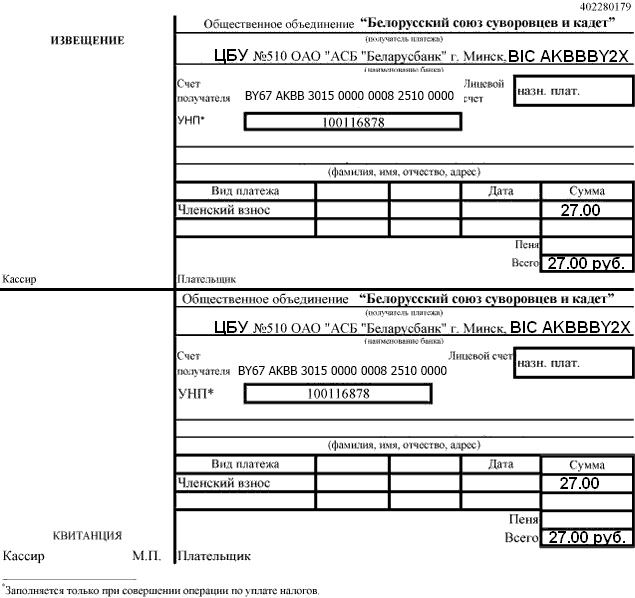
При этом Вы можете «привязать» к номеру системы «Город» новую услугу как по адресу, который уже «привязан» к номеру системы «Город», так и по новому (дополнительному) адресу.
Также Вы можете подойти в любой Пункт оказания услуг системы «Город» Челябинска и области с паспортом, и на основании Вашего заявления кассир привяжет услуги по новому адресу.
-
Почему из списка услуг, которые я могу оплатить, исчезла одна из организаций? Что надо сделать, чтобы ее восстановить?
Корректировать список услуг, «привязанных» к Вашему номеру системы «Город», Вы можете самостоятельно через сервисы системы «Город». Для этого зайдите в личном кабинете в раздел «Управление услугами» (на сайте gorod74.ru пункт меню «Добавить/убрать услугу»).
Также Вы можете подойти в любой Пункт оказания услуг системы «Город» Челябинска и области с паспортом, и на основании Вашего заявления кассир привяжет услуги по новому адресу. Как правило, данные ситуации возникают, когда Получатели денежных средств (Поставщики услуг) производят смену лицевых счетов Абонентов.
-
Каким образом я могу восстановить номер системы «Город»?
Если Вы потеряли карту с номером системы «Город» или забыли сам номер, восстановить его можно двумя способами:
- на сайте системы «Город». Перейдите по ссылке, нажмите «Я не знаю, как войти в систему», следуйте инструкции;
- в мобильном приложении «Город 74». Для этого выберите способ входа в приложение «По паспорту» и введите данные своего паспорта (серия, номер, фамилия). После этого автоматически будет произведён поиск ранее выданных Вам номеров системы «Город» и осуществлён вход в приложение, где Вы можете ознакомиться с номером системы «Город».
Также для возобновления обслуживания Вы можете бесплатно получить новый номер системы «Город» в любой кассе Челябинвестбанка. Возьмите с собой паспорт.
-
Я забыл пароль для входа в систему «Город», как его восстановить?
Процедура восстановления пароля зависит от первых шести цифр Вашего номера системы «Город».
- 990001 — смена пароля производится на сайте investpay.ru посредством SMS-сообщения.
-
990002 — для смены пароля пройдите в кассу ПАО «Челябинвестбанк» с паспортом. -
990004 — для смены пароля обратитесь в поддержку компании «Интерсвязь». -
Для других номеров — обратитесь в компанию, которая выдала данный номер системы «Город».
Как платить за электроэнергию быстро и удобно: разбираем на примере
12 Сентября, 2019,
13:00
33012
Коммунальные услуги включают в себя плату за электроэнергию, газ, горячую и холодную воду, отопление, услуги водоотведения. Оплачивать коммуналку надо, но не всегда хочется. Ведь приходится каждый раз тратить время, чтобы вникнуть, за что и сколько платить. Журналист AIN.UA сходил в «Киевские энергетические услуги», чтобы разобраться, как формируется платеж за электроэнергию и как тратить всего 1 минуту в месяц на решение энергетических вопросов. Оказалось, что энергокомпании задают сервисные тренды в сфере ЖКХ и одними из первых в ритейле внедряют голосовых роботов.
Оплачивать коммуналку надо, но не всегда хочется. Ведь приходится каждый раз тратить время, чтобы вникнуть, за что и сколько платить. Журналист AIN.UA сходил в «Киевские энергетические услуги», чтобы разобраться, как формируется платеж за электроэнергию и как тратить всего 1 минуту в месяц на решение энергетических вопросов. Оказалось, что энергокомпании задают сервисные тренды в сфере ЖКХ и одними из первых в ритейле внедряют голосовых роботов.
Влад Глобчак, SEO-специалист в одной из киевских IT-компаний, недавно съехал от родителей в съемную однокомнатную квартиру. До этого он никогда самостоятельно не оплачивал счета за электричество.
SEO одной из киевских IT-компаний Влад Глобчак. Фото: Ольга Закревская для AIN.UA
В квартире, где живет Влад, есть:
- холодильник,
- электрическая плита,
- стиральная машина,
- бойлер для воды.
Помимо этого, Влад пользуется зарядными устройствами для своих двух смартфонов и ноутбука, за которым в среднем дома проводит четыре часа в день, и около шести на выходных. Половина лампочек в квартире – энергосберегающие.
Половина лампочек в квартире – энергосберегающие.
В теплое время года Влад потребляет почти 200 кВт∙ч электроэнергии в месяц. В зимний период – больше, так как обогревает квартиру в 46 квадратных метров двумя электроконвекторами – это такие электрические батареи.
Сейчас расчетом его коммунальных платежей занимается арендодатель, который просто присылает ему квитанцию об оплате. Влад оплачивает и сообщает об этом арендодателю. Но хочет платить за электроэнергию самостоятельно.
Кому платить за электроэнергию
В Киеве электроэнергию Владу поставляет компания «Киевские энергетические услуги». Она продает электричество населению с 1 января 2019 года. Такие поставляющие компании появились после проведения первого этапа реформы рынка электроэнергии, когда функции бывших облэнерго по поставке (продаже) и распределению электроэнергии сетями разделили на отдельные независимые бизнесы.
В каждом регионе государство определило по одному поставщику, который предоставляет электроэнергию населению и малым небытовым клиентам (среднему и малому бизнесу, бюджетным организациям). Такие компании называются поставщиками универсальной услуги и поставляют электроэнергию по регулируемому государством тарифу. На территории Киева таким поставщиком государство определило именно «Киевские энергетические услуги».
Такие компании называются поставщиками универсальной услуги и поставляют электроэнергию по регулируемому государством тарифу. На территории Киева таким поставщиком государство определило именно «Киевские энергетические услуги».
Суть реформы рынка электроэнергии в целом состоит в том, чтобы клиенты могли самостоятельно выбирать поставщика электроэнергии в зависимости от предлагаемых цен и условий обслуживания, как, например, с мобильным оператором или банком. Такой же рынок электроэнергии работает в странах ЕС. В Украине выбирать поставщика или напрямую закупать электроэнергию на свободном рынке через биржу пока что могут только крупные предприятия, но по завершению переходного периода (после 2020 года) население также сможет самостоятельно выбирать своего поставщика.
Цены на электроэнергию
Единую цену на электроэнергию для населения в Украине устанавливают государственные органы (раньше это была Нацкомисия по регулированию в энергетике и коммунальных услуг, а с 01.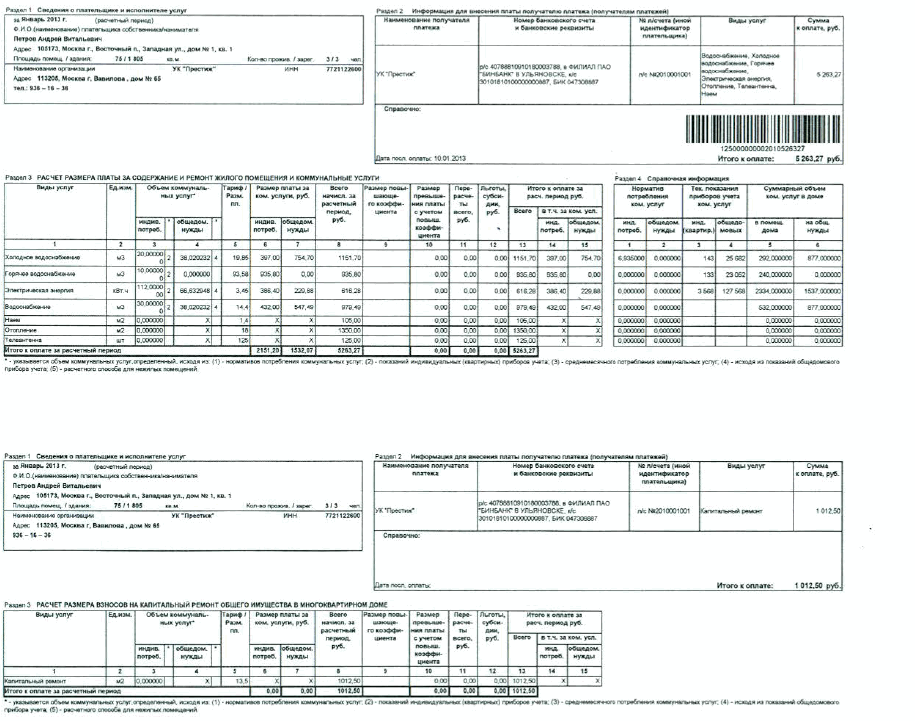 07.2019 такие полномочия имеет Кабмин). Для основной части населения, потребление первых 100 киловатт*часов электроэнергии в месяц стоит 90 копеек за каждый кВт∙ч. Тот объем, который идет свыше 100 кВт∙ч (особенности есть у многодетных семей, при электрообогреве и др.), тарифицируется по 1,68 грн. за кВт∙ч. Все тарифы на электричество Влад может посмотреть в платежке или на главной странице сайта «Киевских энергетических услуг».
07.2019 такие полномочия имеет Кабмин). Для основной части населения, потребление первых 100 киловатт*часов электроэнергии в месяц стоит 90 копеек за каждый кВт∙ч. Тот объем, который идет свыше 100 кВт∙ч (особенности есть у многодетных семей, при электрообогреве и др.), тарифицируется по 1,68 грн. за кВт∙ч. Все тарифы на электричество Влад может посмотреть в платежке или на главной странице сайта «Киевских энергетических услуг».
Как формируется счет за электроэнергию
Есть объем использованной электроэнергии за расчетный месяц. Его умножают на действующий тариф и добавляют задолженность или отнимают сумму переплаты, поступившие в течение минувшего месяца.
Показания счетчика можно передать несколькими способами:
- Через личный кабинет на сайте «Киевских энергетических услуг»;
- в личных сообщениях на Facebook-странице компании;
- по номеру (044/067/066) 277-18-18 в автоматическом режиме без соединения с оператором;
- по тому же номеру через оператора контакт-центра по телефону;
- через мобильное приложение.

Платежка за электроэнергию содержит около десяти составляющих, где указаны тарифы на электроэнергию, показания счетчика, разница между показаниями на начало и конец расчетного периода, задолженность и сумма.
Если Влад потребляет 195 кВт∙ч электроэнергии в месяц, то первые 100 кВт ч, которые стоят 90 копеек, нужно умножить на 0,9 грн. Сумма – 90 гривен. Остальные 95 кВт∙ч нужно умножить на 1,68 грн. Сумма – 159,6 грн. Субсидий, долгов или переплаты у Влада нет. Всего к оплате за электроэнергию получается 249,6 грн в месяц.
Как оплатить счет
Оплатить счет можно офлайн (через банк) и онлайн – без очередей и лишних комиссий в личном кабинете на сайте или приложении «Киевских энергетических услуг». На каждой платежке Влада есть QR-код для скачивания приложения «Киевских энергетических услуг». После регистрации и введения всех данных, счет за электроэнергию можно оплатить в один клик, выбрав одну из платежных систем. Директор по продажам и обслуживанию клиентов D.Solutions Евгений Бушма в здании контакт-центра «Киевских энергетических услуг» рассказывает о том, что люди больше начинают доверять цифровым каналам.
Директор по продажам и обслуживанию клиентов D.Solutions Евгений Бушма в здании контакт-центра «Киевских энергетических услуг» рассказывает о том, что люди больше начинают доверять цифровым каналам.
Директор по продажам и обслуживанию клиентов D.Solutions Евгений Бушма.
Фото: Ольга Закревская для AIN.UA
Он считает, что тратить время в очереди на оплату квитанций – неправильно. Помимо этого, вы еще и больше заплатите – банковские отделения почти всегда берут комиссию. «Мы постарались сделать прием платежей во всех наших онлайн-каналах без комиссии. Просто заходишь и платишь онлайн в течение минуты без дополнительных затрат. Это быстрее, комфортнее и дешевле», – говорит Бушма. «У «Киевских энергетических услуг» есть договора с платежными системами. Клиент может зайти в Личный кабинет с любых устройств и оплатить счет».
Для тех, кто привык пользоваться смартфонами для оплаты счетов за электроэнергию, есть мобильные приложения, доступные на Android и Apple. Вместо логина и пароля можно настроить вход через пин-код или отпечаток пальца.
Вместо логина и пароля можно настроить вход через пин-код или отпечаток пальца.
«Заходишь, передаешь показания, видишь баланс счета, оплачиваешь. Процесс занимает считанные минуты. Это уже востребовано более молодым поколением, но мы занимаемся обучением всех клиентов и стараемся привлечь старшее поколение к онлайну. Это удобно, быстро, качественно, надежно и довольно просто», — рассказывает Евгений Бушма.
Приложение разработали для клиентов из Киева и Днепропетровской областей — оно позволяет быстро и корректно рассчитать стоимость электроэнергии, а еще примерно за минуту передать показания счетчика, сразу сформировать и оплатить счет. В ближайшее время аналогичную программу запустят и для Донецкой области. «Приложение постоянно обновляется. Доработки направлены на повышение удобства, минимизацию недостатков и ошибок. В приложении есть сканер банковских карт, оплаты проходят через NFC. Даже есть фонарик для снятия показания счетчика. Мы заботимся, чтобы у человека не было барьеров при снятии показаний», — рассказывает Евгений Бушма.
Карта энергосистемы Киева. Фото предоставлено ДТЭК
Компания D.Solutions, в которой работает Евгений Бушма, развивает бизнес поставки электроэнергии в Киеве, Днепропетровской и Донецкой областях. Она обеспечивает поддержку трех энергопоставляющих компаний: «Киевские энергетические услуги», «Днепровские энергетические услуги» и «Донецкие энергетические услуги», которые предоставляют электроэнергию 3,5 миллионам семей и 90 000 юридических лиц. Направление бизнеса в сфере энергоэффективности представлено компанией ДТЭК ЭСКО. Кроме того, D.Solutions, управляет сетью из 23 быстрых зарядных станций для электромобилей STRUM мощностью по 50 кВт, которые расположены в Киеве и 7 областях Украины. Такие зарядки помогают заправить электромобиль за 20-40 минут.
В здании контакт-центра «Киевских энергетических услуг» Евгений Бушма рассказывает также о дистанционном обслуживании клиентов — о колл-центрах, операторы которых принимают показания счетчиков, консультируют клиентов. После начала реформы время дозвона сократилось в 6,5 раз — до 1,5 минут.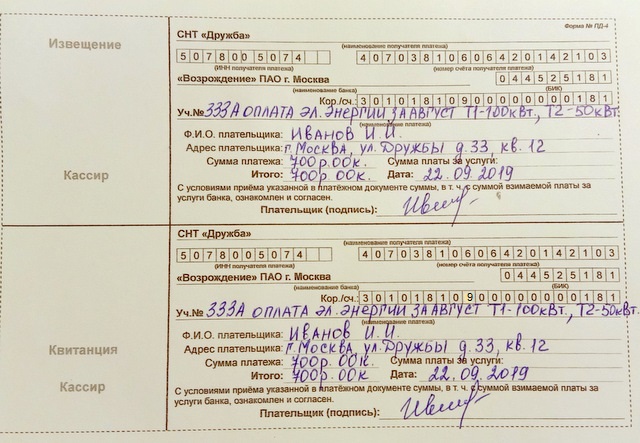 В Днепропетровской и Донецкой областях время дозвона не превышает трех минут. Это стало возможным благодаря тому, что компания с начала года развивает онлайн-обслуживание клиентов, а это уменьшает нагрузку на центры обслуживания клиентов и телефонный-контакт центр.
В Днепропетровской и Донецкой областях время дозвона не превышает трех минут. Это стало возможным благодаря тому, что компания с начала года развивает онлайн-обслуживание клиентов, а это уменьшает нагрузку на центры обслуживания клиентов и телефонный-контакт центр.
Бушма рассказывает, что задача компании на ближайшие несколько лет — минимизировать офлайновые каналы контакта с клиентом в пользу онлайна: «Мы понимаем, что у клиентов будут возникать вопросы, но будем давать им все возможности, чтобы решать их быстро и с помощью цифровых каналов».
Делая упор на предоставление услуг сразу через несколько каналов, и улучшение сервисов, D.Solutions движется в направлении диджитализации и внедрения инноваций и при этом стремится задавать тренды всей отрасли коммунальных услуг.
Контакт-центр «Киевских энергетических услуг» . Фото: Ольга Закревская для AIN.UA
В ближайшее время для повышения качества обслуживания планируется отремонтировать и провести редизайн в 60 центрах обслуживания клиентов в трех регионах, установить в них терминалы самообслуживания и ввести электронные очереди.
Клиенты «Киевских энергетических услуг» также могут обратиться в контакт-центр письменно. Сотрудники группы электронных обращений отвечают на вопросы клиентов и ведут Facebook-страницу, где можно задать любой вопрос с 08:00 до 20:00. В ночное время стоит автоответ. Утром сотрудники оперативно реагируют на ночные обращения. На все сообщения отвечают в течение двух минут. Обратная связь работает также через сайт компании, биллинг, личный кабинет и электронную почту. В среднем на все обращения отвечают в течение дня.
«Клиенты могут быть уверены: с ними общаются живые люди, которые, к тому же, указывают свои имена», — говорит главный специалист группы электронных обращений Юлия Сушина.
В Киеве более 50% клиентов пользуются личным кабинетом. 250 000 клиентов ежемесячно заходят туда, передают показания и оплачивают счета. Эти цифры стабильно растут, однако Бушма говорит, что в Днепропетровской области они в процентном соотношении ниже. В Донецкой еще ниже. Это соотносится и с уровнем проникновения интернета в регионах.
Это соотносится и с уровнем проникновения интернета в регионах.
«В ближайшее время решим эту задачу. Чтобы для клиентов из этих трех регионов не было различий в качестве сервиса, услуг и каналов. В планах запуск чат-ботов в Telegram и Viber, они сейчас в процессе разработки», — отмечает Бушма.
Как платить через робота Романа
Во время встречи Евгений анонсировал, что в «Донецких энергетических услугах» компания планирует одной из первых в украинском ритейле запустить голосового робота. Робот по имени Роман уже успел обслужить 2800 клиентов, у которых принял показания счетчиков. Это примерно треть обращений клиентов по телефону в Донецкой области, которые обычно обрабатывают 9 операторов.
«Робот помогает нам улучшить скорость дозвона в контакт-центр поставщика и разгрузить операторов в пиковый период в начале месяца. В этом время люди, которые не пользуются интернетом, звонят в компанию, чтобы передать показания счетчиков», — делится Евгений.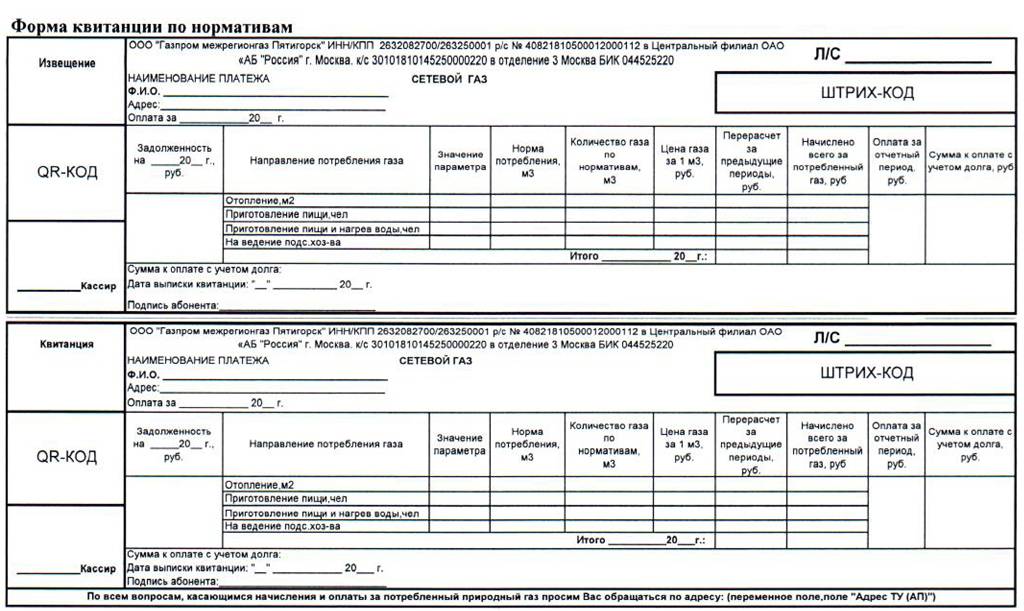
Принцип робота простой: голосом он приветствует клиента, клиент озвучивает номер лицевого счета и последние несколько цифр на счетчике. Робот распознает эти данные, потом подтверждает, что показания приняты, а цифры попадают в биллинговую систему. Если робот плохо понимает человека, то переключает его на оператора. «Сейчас мы анализируем итоги пилотного проекта и думаем, как его масштабировать на другие регионы. Качество распознавания достаточно высокое — порядка 90%. Но некоторые люди пока стесняются общаться с роботом и просят переключить на живого оператора. Но, проверяя аудиозаписи разговоров робота с клиентами, мы слышим много благодарностей», — говорит Бушма.
Для улучшения обслуживания, компания стремится унифицировать все процессы обслуживания и улучшить бизнес-процессы так, чтобы у клиентов не было даже поводов для возникновения каких-либо проблем. В сентябре компания внедрит в Киеве систему мониторинга качества обслуживания. Клиентов после предоставления услуги будут опрашивать с помощью Viber-чатбот.
Есть еще один фактор, который влияет на количество обращений от клиентов — это понятность первичной коммуникации. Бушма говорит, что раньше компании общались с клиентом на бюрократическом языке. Сегодня бизнес уделяет много внимания тому, чтобы все коммуникации перевести на человеческий язык и оптимизировать их.
«Компания нацелена на три фактора: ясность коммуникации, простота и унификация бизнес-процессов, и диджитализация — мы делаем это для массового повышения качества наших услуг. Мы стараемся работать так, чтобы у клиента общение с поставщиком электроэнергии занимало одну минуту в месяц», — рассказывает Бушма.
В контакт-центре «Киевских энергетических услуг» специалисты рассказывают о возможностях сэкономить с набором «Розумний WATT». С ним можно платить за электроэнергию в два раза дешевле по льготному тарифу с 23:00 до 07:00 при условии установки современного двузонного счетчика. В базовую комплектацию набора входит сам счетчик, его быстрая установка «под ключ», программируемая розетка с таймером и комплект LED-лампочек, которые потребляют в 10 раз меньше электроэнергии, чем обычные лампы накаливания, ярче светят, комфортны для зрения и не нагреваются.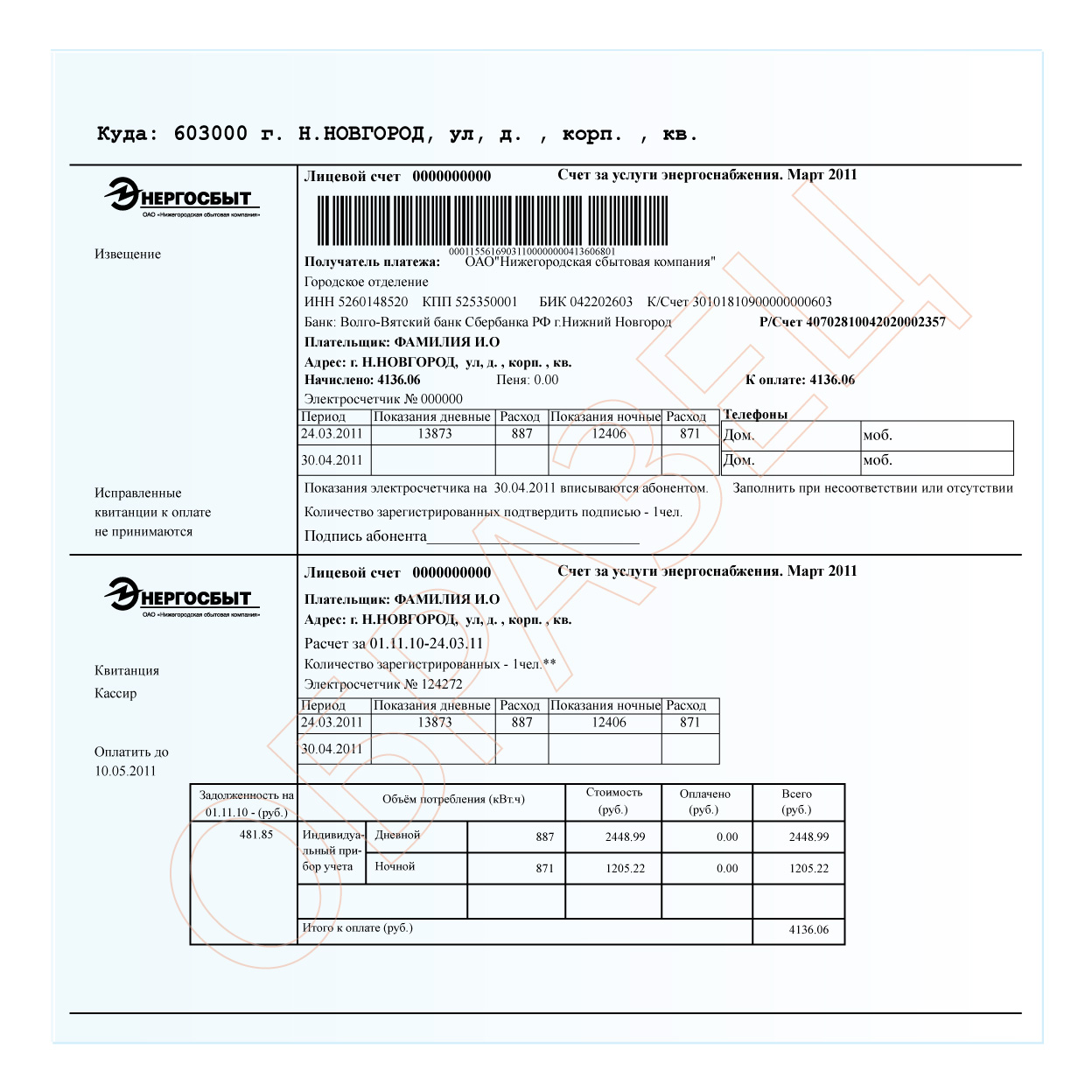 Умная розетка позволяет устанавливать, в котором часу включаться и выключаться электроприбору. Базовый набор стоит 2399 гривен. Такими наборами уже воспользовались более 25 000 украинских семей.
Умная розетка позволяет устанавливать, в котором часу включаться и выключаться электроприбору. Базовый набор стоит 2399 гривен. Такими наборами уже воспользовались более 25 000 украинских семей.
Влад мог бы обсудить приобретение такого набора со своим арендодателем. «Розумний WATT» сэкономит им 50% расходов на электроэнергию – примерно 100-130 грн в теплые месяцы. И еще плюс 150-200 гривен в зимние месяцы. При такой цене и экономии, базовый набор окупится примерно за год.
С D.Solutions можно не только сэкономить на оплате электроэнергии. Компания дает возможность клиенту отказаться от бумажных платежек, внеся свой вклад в экологию. Например, только в Днепропетровской области 375 000 семей отказались от них. Каждый месяц это сохраняет 45 деревьев.
Есть клиенты, которые привыкли пользоваться сервисами других финансовых компаний. Те, в свою очередь, пытаются подменить собой поставщиков услуг, делая расчеты. Это не всегда проходит корректно. Банк или сервис онлайн-платежей не знает о льготах, субсидиях или отдельных условиях расчета клиента. Из-за этого возникают неточности. Поэтому Личный кабинет на сайте «Киевских энергетических услуг» или мобильное приложение – это единственный точный механизм для сверки. Как Amazon, но только для оплаты электричества с полным набором функций.
Банк или сервис онлайн-платежей не знает о льготах, субсидиях или отдельных условиях расчета клиента. Из-за этого возникают неточности. Поэтому Личный кабинет на сайте «Киевских энергетических услуг» или мобильное приложение – это единственный точный механизм для сверки. Как Amazon, но только для оплаты электричества с полным набором функций.
Как заполнить денежный перевод: шаг за шагом
Этапы заполнения денежного перевода: Краткая сводка
Выполните пять простых шагов для заполнения денежного перевода:
Введите имя получателя.
Напишите свой адрес в разделе покупателя.
Включите номер своего счета, если вы оплачиваете счет.
Подпишите там, где написано «подпись покупателя».
5 шагов для заполнения денежного перевода
Выяснить, как написать денежный перевод, может быть сложно, но очень важно, чтобы вы делали это правильно. Следуя этим пяти шагам, вы можете быть уверены, что ваши средства будут доставлены нужному человеку или компании.
Следуя этим пяти шагам, вы можете быть уверены, что ваши средства будут доставлены нужному человеку или компании.
1. Введите имя получателя
Напишите имя человека или компании, которая получит денежный перевод, в строке, которая начинается с «Оплатить заказ».
Получатель будет единственным лицом или компанией, уполномоченной внести или обналичить денежный перевод. Рекомендуется заполнить этот раздел как можно скорее, чтобы убедиться, что он не попадет в чужие руки, и убедиться, что имя написано правильно, чтобы у получателя не возникло проблем с его обналичиванием.
Лучшие банковские счета для вас в 2022 году
Используйте наш список лучших наград, чтобы получить лучшие банковские счета года с высокими процентами, доступом к банкоматам и низкими комиссиями
2. Укажите свой адрес в разделе для покупателей
Вы являетесь покупателем, поэтому ваша информация помещается в этот раздел, который также может быть помечен как «от», «отправитель» или «отправитель».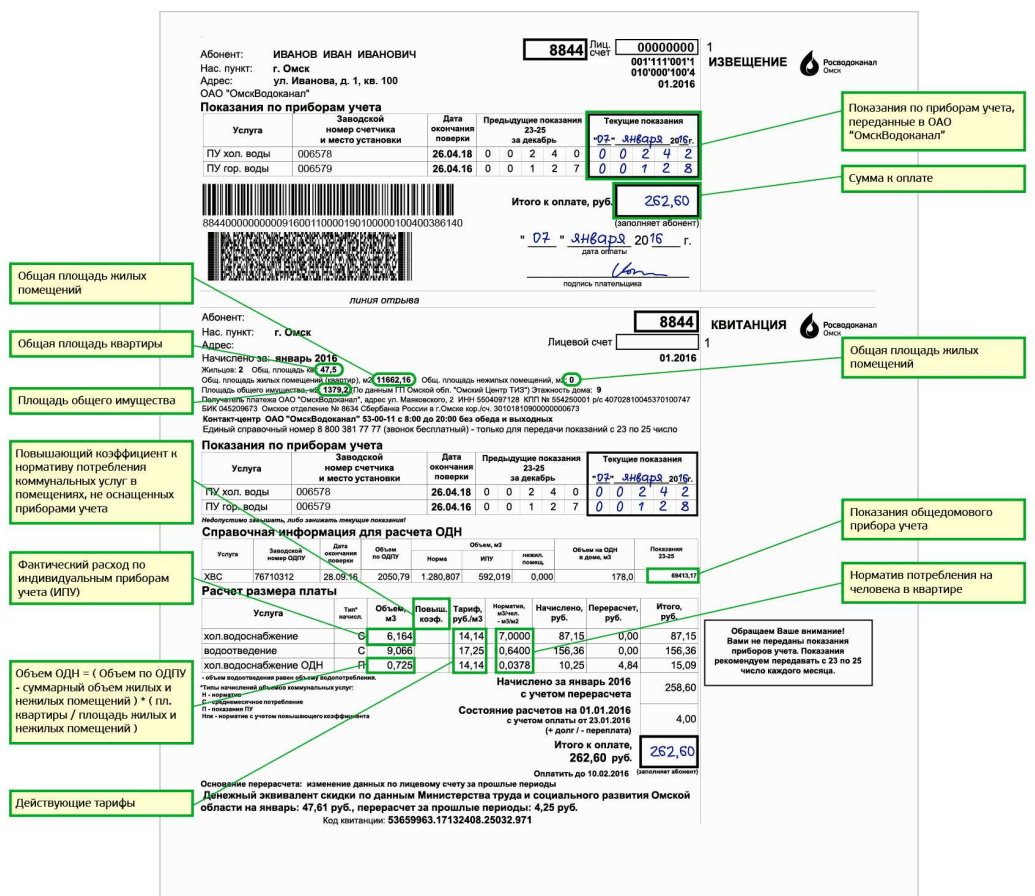 Это необходимо, чтобы получатель знал, как с вами связаться, если возникнут вопросы или проблемы с платежом. Иногда также требуется ваше полное имя.
Это необходимо, чтобы получатель знал, как с вами связаться, если возникнут вопросы или проблемы с платежом. Иногда также требуется ваше полное имя.
3. Включите номер своего счета, если вы оплачиваете счет
В некоторых денежных переводах есть поле «оплата/номер счета». Например, если вы оплачиваете счет за коммунальные услуги, укажите в этом поле номер счета отдела коммунальных услуг (который вы сможете найти в своем счете). Предоставление вашего конкретного номера счета помогает убедиться, что платеж идет на сумму, которую вы должны по своему счету.
4. Подпишитесь внизу, где написано «подпись покупателя».
Здесь важна ваша подпись, потому что она делает денежный перевод официальным.Ваша подпись ставится на лицевой стороне денежного перевода. Не подписывайте оборотную сторону. Эта область предназначена для человека, который ее получает.
SavingsCash ManagementCDCheckingMoney Market
Сберегательный счет — это место, где вы можете безопасно хранить деньги, получая проценты.
Сберегательный счет — это место, где вы можете надежно хранить деньги, получая при этом проценты.
Федеральная страховка NCUA
Высокопроцентный сберегательный счет Alliant Credit Union
Высокодоходный сберегательный счет American Express®
APY
0.50%0,50% APY (годовая процентная доходность) по состоянию на 01.05.2022. Применяются условия.
Discover Bank Online Savings
APY
0,40% APY для рекламируемого онлайн-сберегательного счета точен по состоянию на 17.12.2021 счет открыт. Предложения распространяются только на личные счета. Сборы могут снизить прибыль. Член FDIC.
Высокодоходные сбережения LendingClub
Мин. баланс для APY
2500 долларов США
Эти кассовые счета объединяют в одном продукте услуги и функции, аналогичные чековым, сберегательным и/или инвестиционным счетам.Счета управления денежными средствами обычно предлагаются небанковскими финансовыми учреждениями.
Эти кассовые счета объединяют в одном продукте услуги и функции, аналогичные чековым, сберегательным и/или инвестиционным счетам. Счета управления денежными средствами обычно предлагаются небанковскими финансовыми учреждениями.
Счета управления денежными средствами обычно предлагаются небанковскими финансовыми учреждениями.
SoFi Money®
Денежный счет Wealthfront
Компакт-диски (депозитный сертификат) представляют собой тип сберегательного счета с фиксированной процентной ставкой и сроком, и обычно имеют более высокие процентные ставки, чем обычные сберегательные счета.
Депозитные сертификаты (депозитные сертификаты) представляют собой тип сберегательного счета с фиксированной процентной ставкой и сроком и обычно имеют более высокие процентные ставки, чем обычные сберегательные счета.
Synchrony Bank CD
APY
0,55% APY могут быть изменены в любое время без предварительного уведомления. Предложения распространяются только на личные счета. За досрочное снятие с CD может быть наложен штраф. По истечении срока, если вы решите пролонгировать свой компакт-диск, вы получите базовую процентную ставку, действующую на тот момент. Сборы могут снизить прибыль.Член FDIC.
Quontic Bank CD
APY
0,60%Вы должны поддерживать минимальный остаток на счете в размере 500,00 долларов США каждый день, чтобы получать раскрытую годовую процентную доходность . Предложения распространяются только на личные счета. За досрочное снятие с CD может быть наложен штраф. По истечении срока, если вы решите пролонгировать свой компакт-диск, вы получите базовую процентную ставку, действующую на тот момент.Сборы могут снизить прибыль. Член FDIC.
Предложения распространяются только на личные счета. За досрочное снятие с CD может быть наложен штраф. По истечении срока, если вы решите пролонгировать свой компакт-диск, вы получите базовую процентную ставку, действующую на тот момент.Сборы могут снизить прибыль. Член FDIC.
Capital One 360 CD
Депозиты застрахованы FDIC
Расходный счет Chime
Федерально застрахован NCUA если вы отказываетесь от бумажных выписок и делаете хотя бы один электронный депозит на свой счет каждый месяц, например, прямой, банкоматный или мобильный депозит или перевод из другого финансового учреждения.
CITI Приоритет Проверка
APY
0,01% 0,01% годовой процент доходности
депозитов находятся застрахованные
Один потрат на
LondingClub Rewards Проверка
APY
0,10% 0,10% APY
0.10% 0,10% APY на остатках $ 2 500-99999
Ставки аналогичны сберегательным счетам и имеют некоторые функции проверки.
Ставки по счетам денежного рынка аналогичны сберегательным счетам и имеют некоторые функции проверки.
5. Сохраните квитанцию.Вы также можете получить отдельную квитанцию от кассира при покупке денежного перевода. Сохраните квитанцию в качестве доказательства оплаты и храните ее в надежном месте. Если вы потеряете денежный перевод или допустите ошибку при его заполнении, вы сможете отменить его и вернуть свои деньги, если предпримете определенные шаги. Квитанция предоставит полезную информацию в такой ситуации.
Когда вы знаете, как правильно заполнить денежный перевод, у вас есть хороший вариант для перевода денег. В отличие от выписки чека с личного банковского счета или передачи наличных, денежный перевод дает вам подтверждение платежа и гарантирует получателю, что средства гарантированы.
Часто задаваемые вопросы
Чей адрес вы указываете в денежном переводе?
Если вы отправляете денежный перевод, вам нужно указать свой адрес в разделе покупателя. Этот раздел может быть помечен как «от», «отправитель» или «отправитель», а не как «покупатель».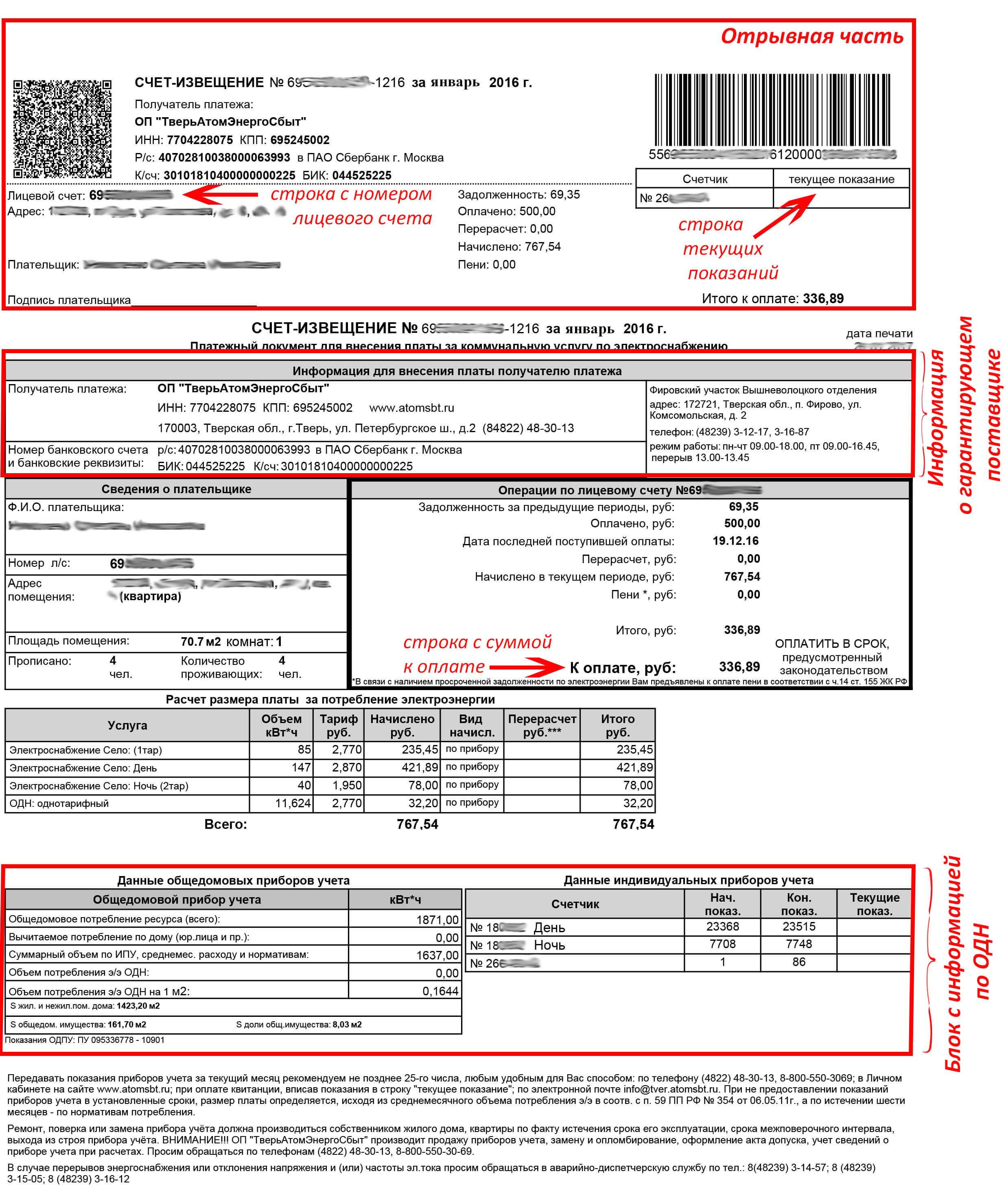
Как заполнить денежный перевод MoneyGram?
Чтобы заполнить любой денежный перевод, включая денежный перевод MoneyGram, денежный перевод Western Union или денежный перевод Chase, выполните пять простых шагов:
Введите имя получателя.
Напишите свой адрес в разделе покупателя.
Включите номер своего счета, если вы оплачиваете счет.
Подпишите там, где написано «подпись покупателя».
Какие записи я должен вести
Вы можете выбрать любую систему учета, подходящую для вашего бизнеса, которая четко показывает ваши доходы и расходы. Бизнес, которым вы занимаетесь, влияет на тип записей, которые вам необходимо вести для целей федерального налогообложения.Ваша система учета должна включать сводку ваших деловых операций. Это резюме обычно делается в ваших бизнес-книгах (например, в бухгалтерских журналах и бухгалтерских книгах). В ваших книгах должен быть указан ваш валовой доход, а также ваши вычеты и кредиты. Для большинства малых предприятий расчетный счет является основным источником записей в бухгалтерских книгах.
Для большинства малых предприятий расчетный счет является основным источником записей в бухгалтерских книгах.
Некоторые предприятия предпочитают использовать программное обеспечение для электронного учета или другую электронную систему для сбора и систематизации своих записей.Выбранная вами программа электронного бухгалтерского учета или электронная система должны соответствовать тем же основным принципам ведения учета, упомянутым выше. Все требования, предъявляемые к бумажным книгам и записям, также применяются к электронным записям. Для получения более подробной информации см. Публикацию 583 «Начало бизнеса и ведение документации».
Сопроводительные деловые документы
Покупки, продажи, начисление заработной платы и другие транзакции, которые вы имеете в своем бизнесе, будут генерировать подтверждающие документы.Подтверждающие документы включают в себя товарные квитанции, оплаченные счета, счета-фактуры, квитанции, депозитные квитанции и аннулированные чеки. Эти документы содержат информацию, которую вам необходимо записать в свои книги. Важно сохранить эти документы, потому что они подтверждают записи в ваших бухгалтерских книгах и в налоговой декларации. Вы должны хранить их в упорядоченном виде и в надежном месте. Например, организуйте их по годам и типам доходов или расходов.
Эти документы содержат информацию, которую вам необходимо записать в свои книги. Важно сохранить эти документы, потому что они подтверждают записи в ваших бухгалтерских книгах и в налоговой декларации. Вы должны хранить их в упорядоченном виде и в надежном месте. Например, организуйте их по годам и типам доходов или расходов.
Ниже приведены некоторые типы записей, которые вы должны вести:
- Валовая выручка — это доход, который вы получаете от своего бизнеса.Вы должны хранить подтверждающие документы, которые показывают суммы и источники ваших валовых поступлений. Документы для валовой выручки включают в себя следующее:
- Ленты для кассовых аппаратов
- Информация о депозитах (продажа за наличные и в кредит)
- Квитанции
- Счета-фактуры
- Формы 1099-MISC
- Покупки — это товары, которые вы покупаете и перепродаете клиентам. Если вы производитель или производитель, это включает в себя стоимость всего сырья или деталей, закупленных для производства готовой продукции.
 В подтверждающих документах должны быть указаны получатель платежа, уплаченная сумма, подтверждение платежа, дата оплаты, а также описание предмета, показывающее, что сумма предназначалась для покупок. Документы для покупки включают следующее:
В подтверждающих документах должны быть указаны получатель платежа, уплаченная сумма, подтверждение платежа, дата оплаты, а также описание предмета, показывающее, что сумма предназначалась для покупок. Документы для покупки включают следующее:- Погашенные чеки или другие документы, подтверждающие оплату/переведенные электронные средства
- Лента кассовых чеков
- Квитанции и выписки по кредитным картам
- Счета-фактуры
- Примечание. Для обоснования всех элементов покупки может потребоваться комплект подтверждающих документов.
- Расходы — это расходы, которые вы несете (кроме покупок) в связи с ведением вашего бизнеса. В ваших сопроводительных документах должны быть указаны получатель платежа, уплаченная сумма, подтверждение платежа, дата оплаты, а также описание приобретенного товара или полученной услуги, показывающее, что сумма относилась к деловым расходам. К расходным документам относятся:
- Погашенные чеки или другие документы, подтверждающие оплату/переведенные электронные средства
- Лента кассовых чеков
- Выписки со счетов
- Квитанции и выписки по кредитным картам
- Счета-фактуры
- Примечание.
 Для обоснования всех элементов расходов может потребоваться комплект подтверждающих документов.
Для обоснования всех элементов расходов может потребоваться комплект подтверждающих документов.
Расходы на поездки, транспорт, развлечения и подарки
Если вы вычитаете расходы на поездки, развлечения, подарки или транспорт, вы должны быть в состоянии доказать (обосновать) определенные элементы расходов. Для получения дополнительной информации см. Публикацию 463, Расходы на поездки, развлечения, подарки и автомобиль.- Активы — это имущество, такое как машины и мебель, которыми вы владеете и которые используете в своем бизнесе.Вы должны вести учет для проверки определенной информации о ваших деловых активах. Вам нужны записи для расчета годовой амортизации и прибыли или убытка при продаже активов. В документах на имущество должна быть указана следующая информация:
- Когда и как вы приобрели активы
- Покупная цена
- Стоимость любых улучшений
- Вычет по разделу 179
- Отчисления на амортизацию
- Вычеты по потерям в результате несчастных случаев, таких как потери в результате пожаров или ураганов
- Как вы использовали актив
- Когда и как вы избавились от актива
- Цена продажи
- Расходы на продажу
Эта информация может содержаться в следующих документах.

- Счета-фактуры на покупку и продажу
- Заключительные отчеты по недвижимости
- Погашенные чеки или другие документы, идентифицирующие получателя платежа, сумму и подтверждение платежа/переведенных электронных средств
- Налоги на заработную плату
Вы должны вести учет налогов на заработную плату. Храните все записи о занятости не менее четырех лет. Для получения дополнительной информации см. «Ведение учета для работодателей» и Публикацию 15, Циркуляр E Налоговое руководство для работодателей.
Все, что вам нужно знать о товарных чеках
Товарные чеки являются нормальной частью ведения бизнеса. На самом деле настолько нормально, что, если вы работаете в розничной торговле, вы можете воспринимать их как должное. Однако, когда вы управляете компанией, важно уделять пристальное внимание своим квитанциям. Информация, которую они содержат, то, как вы их создаете и как они выпускаются, может повлиять на ваш бизнес-бухгалтерский учет.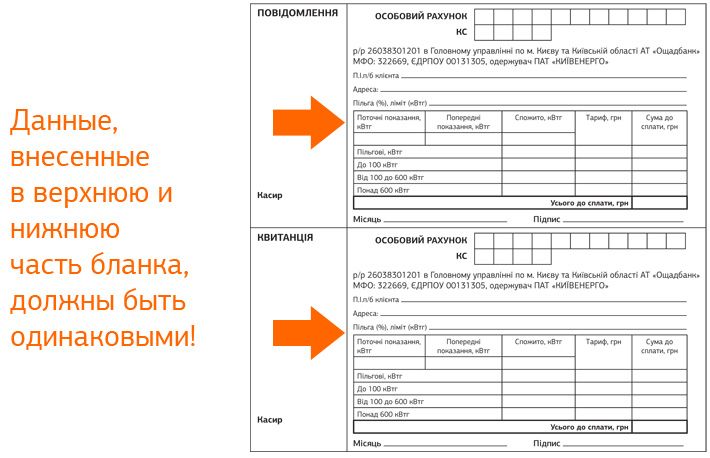 Благодаря эффективной системе создания и управления квитанциями вы можете быть в курсе финансовых отчетов и соблюдать налоговые правила Канадского агентства по доходам (CRA).
Благодаря эффективной системе создания и управления квитанциями вы можете быть в курсе финансовых отчетов и соблюдать налоговые правила Канадского агентства по доходам (CRA).
Что такое товарный чек?
Товарный чек — это документ, фиксирующий продажу. В своей самой простой форме этот документ подтверждает, что продавцу были оплачены товары или услуги. Чек всегда выдается продавцом и передается покупателю.
Квитанции предоставляются только после передачи товара или оказания услуги и полной оплаты покупателем. В некоторых случаях предприятия могут выдавать частичные квитанции. Это может произойти, когда клиент платит за дорогостоящий товар в рассрочку или когда непрерывная услуга предоставляется и оплачивается на регулярной основе.Когда это происходит, в квитанции обычно указывается остаток.
Какая информация должна быть в товарном чеке?
Квитанции бывают разных форм. Обычно у вас есть свобода разработать документ, который подходит для вашего бизнеса. Чтобы быть полезными, ваши квитанции должны содержать конкретную информацию о транзакции. Некоторые общие компоненты включают в себя:
Чтобы быть полезными, ваши квитанции должны содержать конкретную информацию о транзакции. Некоторые общие компоненты включают в себя:
- Название и/или UPC каждого продукта или услуги
- Количество каждого товара или услуги
- Цена продажи каждого товара или услуги
- Общая стоимость продажи
- Ставка налога с продаж и сумма налога
- Общая стоимость с налогом
Когда дело доходит до налогов, точные и полные квитанции являются обязательными.Чтобы соответствовать стандартам CRA, рекомендуем включить:
.
- Регистрационный номер GST/HST продавца
- Наименование предприятия
- Дата, время и адрес продажи
- Контактная информация для компании, такая как номер телефона и/или адрес электронной почты или URL-адрес веб-сайта
- Имя продавца, звонившего на продажу, или номер кассы, где была оплачена продажа
Другая информация, которую вы можете добавить к квитанции, включает:
Информация о клиенте, если таковая имеется
Логотипы компаний и другие фирменные материалы
- Купоны для повторных посещений или другие маркетинговые копии
Подарочные квитанции
Хотя большинство квитанций содержат стандартный набор информации, подарочные квитанции являются исключением из правил.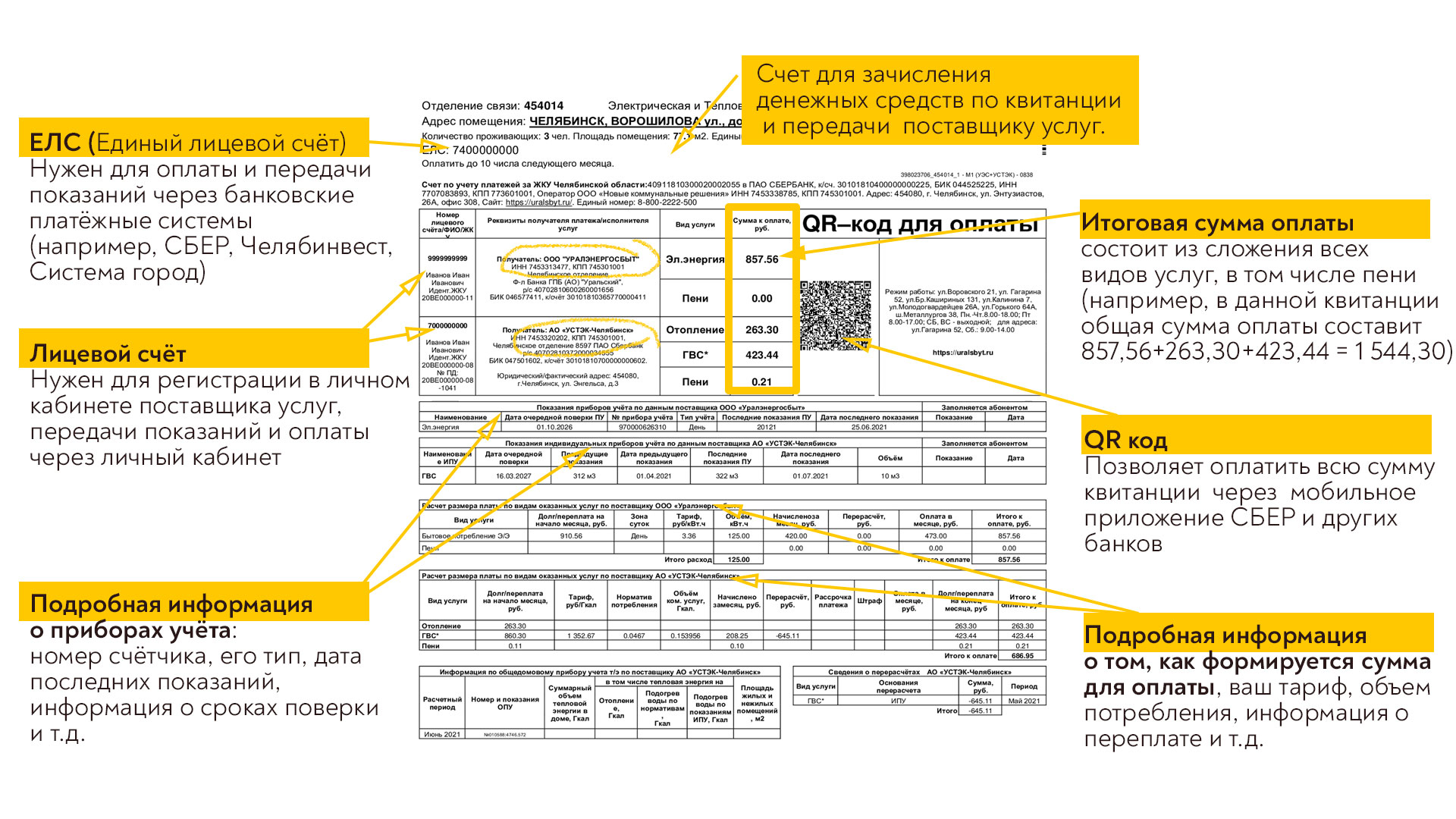 Подарочная квитанция содержит некоторые сведения о продаже, но почти всегда не содержит информацию о цене. Таким образом, получатель может обменять товар, не видя цену продажи. Некоторые подарочные квитанции включают название предмета; другие просто включают штрих-код, который позволяет бизнесу получить доступ к записи о продаже. Если вы выдаете подарочные квитанции, вы должны решить, приемлема ли квитанция для возврата или ее можно использовать только для обмена.
Подарочная квитанция содержит некоторые сведения о продаже, но почти всегда не содержит информацию о цене. Таким образом, получатель может обменять товар, не видя цену продажи. Некоторые подарочные квитанции включают название предмета; другие просто включают штрих-код, который позволяет бизнесу получить доступ к записи о продаже. Если вы выдаете подарочные квитанции, вы должны решить, приемлема ли квитанция для возврата или ее можно использовать только для обмена.
Почему квитанции важны?
Прежде всего, квитанции служат официальной отчетностью о продажах для вашей компании.Крайне важно, чтобы ваши квитанции были точными как для внутреннего, так и для внешнего использования. Внутри квитанции помогают отслеживать ваши продажи и сумму дохода, который вы получаете — они помогают вам рассчитать все, от движения денежных средств до отчетов о прибылях и убытках. Эта информация поможет вам принимать лучшие бизнес-решения, от ежедневных покупок до долгосрочного расширения.
Внешне квитанции являются важной частью требований CRA к ведению финансовой отчетности. Как бизнес, вы должны регистрировать свои продажи и налоги, которые вы взимаете с клиентов.Эта информация поможет вам правильно подавать и платить налоги. Если ваша компания выдает квитанции, соответствующие требованиям CRA, для каждой транзакции, вы автоматически создаете бумажный след. В случае аудита этот бумажный след поможет вам подтвердить ваши данные о продажах и налогах.
Как бизнес, вы должны регистрировать свои продажи и налоги, которые вы взимаете с клиентов.Эта информация поможет вам правильно подавать и платить налоги. Если ваша компания выдает квитанции, соответствующие требованиям CRA, для каждой транзакции, вы автоматически создаете бумажный след. В случае аудита этот бумажный след поможет вам подтвердить ваши данные о продажах и налогах.
Подробные чеки также полезны для ваших клиентов. Они помогают им доказать вычитаемые расходы, отследить коммерческие расходы и зафиксировать уплаченные налоги. Это может помочь им и во время уплаты налогов.
В чем разница между счетом-фактурой и товарным чеком?
Счета-фактуры и товарные квитанции похожи — они оба фиксируют продажу и содержат большую часть одинаковой информации.Разница между ними заключается в том, когда они выпускаются и как они используются в вашем учете.
Квитанция обычно представляет собой запись о завершенной продаже. Выдается после оплаты. Покупатель купил X товаров по определенной цене, получил товар и полностью оплатил. Дальнейших ожиданий ни от одной из сторон нет. Поскольку у вас есть деньги на руках, эта продажа зачисляется в ваши бухгалтерские книги как доход, и вы можете внести эту сумму на свой банковский счет. За исключением случаев возврата или возмещения, продажа закрыта.
Дальнейших ожиданий ни от одной из сторон нет. Поскольку у вас есть деньги на руках, эта продажа зачисляется в ваши бухгалтерские книги как доход, и вы можете внести эту сумму на свой банковский счет. За исключением случаев возврата или возмещения, продажа закрыта.
Счета
, с другой стороны, записывают частичную транзакцию . Обычно они выдаются до оплаты и используются для отслеживания продажи. Счета-фактуры более распространены в сфере услуг, чем в розничной торговле. Представьте, что домовладелец нанимает подрядчика для ремонта крыши. Они договариваются о цене. Затем подрядчик отправляет заказчику счет, в котором указываются услуги, которые должны быть оказаны, цена и дата завершения. Когда услуги будут завершены, домовладелец оплатит счет и получит квитанцию для закрытия сделки.Другими примерами счетов являются счета за электроэнергию и выписка по кредитной карте.
Время от времени магазины розничной торговли выставляют счета покупателям, у которых есть кредитные счета; это позволяет покупателю сначала получить продукт, а заплатить позже.
Счета-фактуры обычно записываются в вашей системе учета по-разному. Вместо того, чтобы регистрировать продажу как доход, большинство компаний рассматривают счета как дебиторскую задолженность. Таким образом, они помечаются для дальнейшей обработки. Только после завершения платежа сумма может быть зарегистрирована как доход и депонирована в банке.
Различные типы чеков для разных отраслей
Хотя стандартного формата квитанций не существует, отдельные отрасли часто разрабатывают форму, которая становится неофициальным стандартом. В Канаде основные различия в системах квитанций существуют между продажей товаров и услуг, а также между продажами, ориентированными на клиента, и продажами между предприятиями. Кроме того, в некоторых нишевых отраслях есть свои особые типы квитанций.
1. Регистрационная лента: Этот распространенный тип квитанций чаще всего используется в розничных сделках с клиентами.Чек распечатывается автоматически и быстро отрывается, что удобно для компаний с большими объемами продаж. Продовольственные магазины обычно используют регистрационную ленту, как и заправочные станции и специализированные магазины с фиксированным местоположением.
Продовольственные магазины обычно используют регистрационную ленту, как и заправочные станции и специализированные магазины с фиксированным местоположением.
2. Рукописные копирки: Популярны в сфере личного обслуживания и импровизированных продаж. Например, домовладельцу могут понравиться рукописные копии для подтверждения оплаты аренды арендатором. Предприниматели, ведущие бизнес в импровизированных или временных киосках, например, на торговой выставке или съезде, также могут использовать книгу углерода.Подрядчики, которые ищут новый бизнес в этой области, например, профессионал по ландшафтному дизайну или кровле, который посещает дома потенциальных клиентов, могут вырваться из книги, когда клиент вносит депозит до выполнения работы. В конце дня вы можете ввести продажи в свою систему учета. CRA принимает рукописные квитанции, если нет оснований сомневаться в их подлинности.
3. Счета: Это очень распространенные записи о продажах между предприятиями.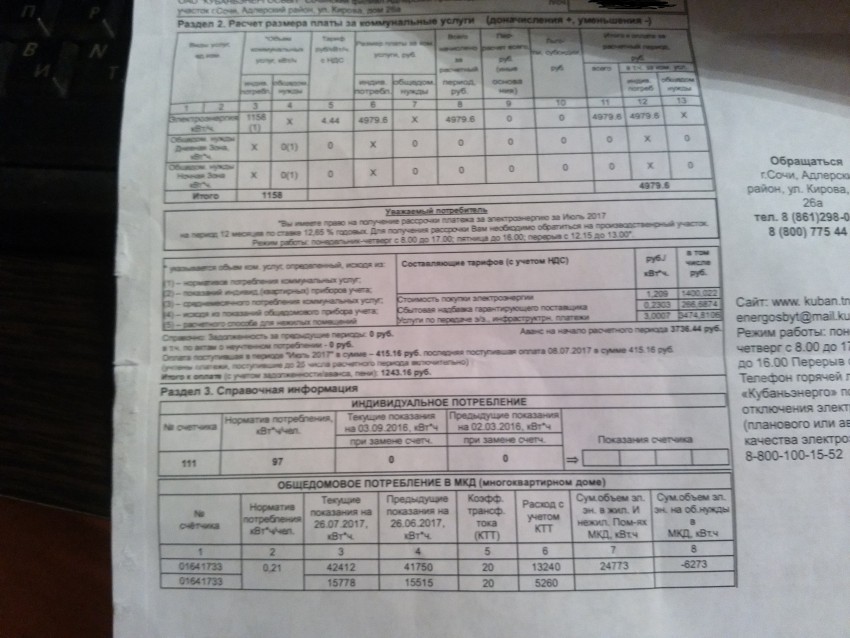 Некоторые покупатели товаров и компании, оплачивающие услуги, настаивают на том, чтобы им выставляли счета определенным образом на основе их внутренней бухгалтерии. Счета-фактуры обычно распечатываются и отправляются по почте, но все чаще они доставляются онлайн. Некоторые процессоры онлайн-платежей могут генерировать счет как запрос на оплату, в то время как другие, в частности QuickBooks Online, позволяют создавать индивидуальный счет для каждого нового клиента или общий формат, который вы можете использовать для всех.
Некоторые покупатели товаров и компании, оплачивающие услуги, настаивают на том, чтобы им выставляли счета определенным образом на основе их внутренней бухгалтерии. Счета-фактуры обычно распечатываются и отправляются по почте, но все чаще они доставляются онлайн. Некоторые процессоры онлайн-платежей могут генерировать счет как запрос на оплату, в то время как другие, в частности QuickBooks Online, позволяют создавать индивидуальный счет для каждого нового клиента или общий формат, который вы можете использовать для всех.
4. Упаковочные листы: Эти квитанции используются компаниями, которые отправляют товары клиентам, а не продают их лично.Упаковочный лист содержит список всех отправленных вам товаров, а также цену и контактную информацию компании. В зависимости от компании, он может также включать ярлык возврата. Этот бланк входит в комплект поставки.
Как сделать товарный чек
У вас есть несколько вариантов создания собственных квитанций о продажах для малого бизнеса. Выбранный вами метод влияет на уровень персонализации и детализации, которые вы можете включить. Это важное соображение — в конце концов, информация о ваших чеках может помочь привлечь клиентов и увеличить продажи в будущем.
Выбранный вами метод влияет на уровень персонализации и детализации, которые вы можете включить. Это важное соображение — в конце концов, информация о ваших чеках может помочь привлечь клиентов и увеличить продажи в будущем.
Если ваша компания использует выездных продавцов, рукописные квитанции являются удобным вариантом. Хотя для заполнения этих квитанций требуется время, они, по сути, представляют собой чистые холсты — это означает, что у вас есть достаточно гибкости при перечислении товаров или услуг. Чтобы сэкономить время, полезно найти готовые шаблоны, разработанные для вашей отрасли. Если вы управляете компанией по уходу за газонами, вы можете поискать пустые шаблоны квитанций, в которых есть поля для размера двора и цены за квадратный метр, а также место для добавления дополнительных услуг, таких как прополка и окантовка.Если вы управляете маркетинговой компанией, вам понадобятся поля для описания услуги, количества часов и названия почасовой ставки. Когда вы только начинаете свой бизнес, рукописные квитанции легко адаптировать по мере того, как вы учитесь, расширяете и совершенствуете свои операции.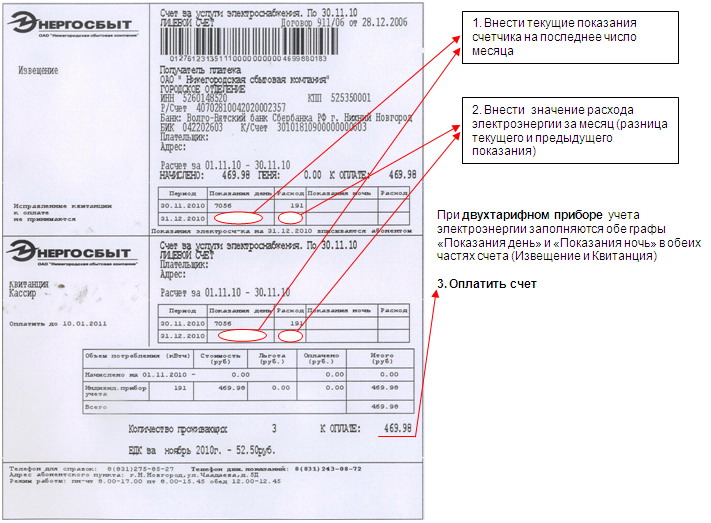 Поскольку для них требуется только ручка и блокнот для квитанций, они являются экономичным вариантом.
Поскольку для них требуется только ручка и блокнот для квитанций, они являются экономичным вариантом.
Если ваша компания время от времени выпускает квитанции, текстовые процессоры, такие как Word или OpenOffice, могут быть удобным решением. Большинство программ имеют существующие шаблоны квитанций; если нет, вы можете купить недорогие шаблоны.Затем вы можете настроить форму в соответствии с уникальными потребностями вашей компании. Кроме того, вы можете создать свой собственный шаблон с нуля. Если вы выберете этот путь, будет полезно использовать таблицы, чтобы информация была организована и удобочитаема. Обязательно укажите важные детали, такие как имя клиента, промежуточный итог, налог и общий итог. Эта опция дает вам полную свободу добавлять такие вещи, как идентификационный номер инвентаря, дополнительные услуги и многое другое.
Текстовые процессоры
также полезны, если вы отправляете большую часть своих товаров.В зависимости от объема продаж вы можете создать каждую квитанцию вручную или связать базу данных продаж с документом квитанции, чтобы получать информацию автоматически. Затем вы можете распечатать квитанцию и приложить ее к отправке. Поскольку текстовые процессоры позволяют легко экспортировать квитанции в PDF, они также хорошо подходят для квитанций по электронной почте.
Затем вы можете распечатать квитанцию и приложить ее к отправке. Поскольку текстовые процессоры позволяют легко экспортировать квитанции в PDF, они также хорошо подходят для квитанций по электронной почте.
Создание чеков о продажах в QuickBooks Online
QuickBooks Online позволяет создавать и отправлять по электронной почте квитанции о продажах с любого устройства, подключенного к Интернету.Это означает, что ваши сотрудники могут создавать и отправлять квитанции на месте, независимо от того, находятся ли они в поле или в офисе. Эта простая и интуитивно понятная функция также позволяет настроить чек в соответствии с товарами или услугами вашей компании.
Создать квитанцию в QuickBooks легко и быстро. После того, как вы войдете в свою учетную запись QuickBooks, откройте меню со знаком плюс и нажмите «Клиенты». Выберите «Квитанция о продаже», и появится пустая форма. Оттуда вы можете ввести имя клиента или название компании; имейте в виду, что вы можете сохранить клиента на потом. В качестве альтернативы заполните поле «Имя» чем-то общим, например «Оказанные услуги».
В качестве альтернативы заполните поле «Имя» чем-то общим, например «Оказанные услуги».
Далее введите товары, которые вы продали. Если у вас есть стандартный набор продуктов, вы можете просто сохранить каждый товар в виде инвентарного списка. Когда вы создаете квитанцию, вы можете автоматически заполнить поле позиции вашими сохраненными продуктами. Это экономит время, когда вы часто продаете одни и те же товары.
Если вы вводите новые элементы, QuickBooks упрощает добавление информации о продукте или услуге, такой как идентификационный номер или описание.Затем добавьте цены за единицу. Форма автоматически вычисляет промежуточный итог на основе ваших количеств и цен. Поскольку QuickBooks знает ваше местоположение и отрасль, она добавляет налог с продаж, когда это применимо. Каждый раз, когда вы добавляете товар, меняете цену или обновляете количество, общая сумма чека изменяется соответствующим образом. QuickBooks также дает вам возможность включать чаевые или скидки.
Когда квитанция будет готова, у вас есть несколько способов продолжить. Функция предварительного просмотра печати позволяет вам увидеть окончательную версию, чтобы вы могли обнаружить проблемы или внести изменения.Когда вы будете довольны, просто сохраните квитанцию в базе данных. Затем вы можете распечатать или отправить документ по электронной почте непосредственно клиенту.
Функция предварительного просмотра печати позволяет вам увидеть окончательную версию, чтобы вы могли обнаружить проблемы или внести изменения.Когда вы будете довольны, просто сохраните квитанцию в базе данных. Затем вы можете распечатать или отправить документ по электронной почте непосредственно клиенту.
Одним из больших преимуществ использования генератора квитанций, такого как QuickBooks, является то, что он интегрирован в вашу систему учета. Это позволяет упростить бухгалтерский учет. Когда вы создаете квитанцию, вы можете обозначить ее как счет доходов или счет дебиторской задолженности. Затем средства автоматически добавляются в ваши финансовые записи, поэтому вам не нужно вводить их отдельно.
Если в вашей компании много повторных заказов, квитанции QuickBooks сэкономят время. Как только вы вводите информацию о клиенте, она сохраняется в облаке. В следующий раз, когда вы будете создавать квитанцию, вы можете автоматически заполнить форму информацией об этом. Даже если продажа, которую вы записываете, является разовой, сохраненная копия может быть полезна, если вам когда-нибудь понадобится повторно посетить продажу. Сохраняя ваши записи о продажах в облаке, QuickBooks также помогает сохранить ваши важные данные в безопасности и практически невозможно потерять.Кроме того, все записи снабжены цифровыми временными метками, что создает неизменный «бумажный» след, который CRA принимает в качестве документации о продажах. Это также удобно для любого из ваших клиентов, которым необходимо установить расходы, которые они имели в данном налоговом периоде.
Сохраняя ваши записи о продажах в облаке, QuickBooks также помогает сохранить ваши важные данные в безопасности и практически невозможно потерять.Кроме того, все записи снабжены цифровыми временными метками, что создает неизменный «бумажный» след, который CRA принимает в качестве документации о продажах. Это также удобно для любого из ваших клиентов, которым необходимо установить расходы, которые они имели в данном налоговом периоде.
Управление поступлениями от продаж для малого бизнеса
Владельцу малого бизнеса квитанции о продажах помогают вести точный финансовый учет. Для этого необходима эффективная система управления квитанциями. Если вы были в небольшом ресторане или розничном магазине, вы могли видеть стопку чеков на металлическом штыре рядом с кассой.Этот метод сохраняет квитанции в целости и сохранности до конца дня; затем вы можете суммировать их и вносить в свои книги. Вы также можете использовать ящик для квитанций или ящик в кассе для той же цели.
Более современный метод — сохранение цифровых копий транзакций на сервере вашего торгового устройства. Когда вы будете готовы делать книги, вы можете использовать эти данные для заполнения электронной таблицы. По сути, это цифровая версия метода «бумага на шипе», хотя она быстрее и генерирует меньше бумаги.
Когда вы будете готовы делать книги, вы можете использовать эти данные для заполнения электронной таблицы. По сути, это цифровая версия метода «бумага на шипе», хотя она быстрее и генерирует меньше бумаги.
Вам не нужно ждать окончания смены, чтобы подсчитать продажи. Такие программы, как QuickBooks, хранят информацию в реальном времени в облаке, поэтому вы можете проверять промежуточную сумму каждый раз, когда совершаете продажу. Облачная программа также позволяет вам «печатать регистрационную ленту» на лету, пока ваши продавцы все еще работают. Если ваши представители все еще на месте, вы даже можете составить прогнозы продаж, чтобы увидеть, как сложится день. Просто назначьте своим представителям разрешения на ввод данных, и программа автоматически заполнит поля для подсчета продаж.
Каковы правила CRA для квитанций?
CRA рассматривает квитанции как тип финансовой записи — это означает, что ваши квитанции должны соответствовать тем же правилам, что и другие записи. Для начала вы должны хранить квитанции в Канаде. Их нельзя хранить в другой стране и получать к ним доступ из Канады, если только вы не получили специальное разрешение от CRA. Это особенно важно, если вы храните свои чеки в облаке на серверах, расположенных за пределами страны. В этом случае вы должны быть уверены, что система способна создать доступную и пригодную для использования копию в любое время для CRA.
Для начала вы должны хранить квитанции в Канаде. Их нельзя хранить в другой стране и получать к ним доступ из Канады, если только вы не получили специальное разрешение от CRA. Это особенно важно, если вы храните свои чеки в облаке на серверах, расположенных за пределами страны. В этом случае вы должны быть уверены, что система способна создать доступную и пригодную для использования копию в любое время для CRA.
После создания квитанции важно хранить ее копию в течение шести лет после окончания налогового года. Если вы ведете бизнес, налоговым годом является финансовый год. Имейте в виду, что CRA может дать вам указание хранить записи дольше; если это произойдет, официальные лица сообщат вам период времени.
То, как вы формируете и храните свои квитанции, также имеет значение для CRA. Если вы дали покупателю бумажную квитанцию, вы должны сохранить бумажную копию в своих записях. Поскольку хранение печатных копий может быть проблематичным, CRA также позволяет вам использовать программное обеспечение для обработки электронных изображений для хранения цифровых изображений ваших бумажных квитанций. Все, что вам нужно сделать, это отсканировать квитанции и сохранить файлы. Если вы выберете этот метод хранения, убедитесь, что ваши цифровые файлы точно представляют оригинальную квитанцию. Изображение должно содержать всю ту же информацию, и вся информация должна быть видна. Это означает, что вам необходимо создавать четкие изображения с высоким разрешением и реалистичными цветами. Если число скрыто, CRA не будет рассматривать изображение как приемлемую запись.
Все, что вам нужно сделать, это отсканировать квитанции и сохранить файлы. Если вы выберете этот метод хранения, убедитесь, что ваши цифровые файлы точно представляют оригинальную квитанцию. Изображение должно содержать всю ту же информацию, и вся информация должна быть видна. Это означает, что вам необходимо создавать четкие изображения с высоким разрешением и реалистичными цветами. Если число скрыто, CRA не будет рассматривать изображение как приемлемую запись.
Когда вы храните цифровые изображения бумажных квитанций, CRA требует, чтобы вы следовали национальным стандартам Канады по ведению цифровых записей.Они устанавливаются и обновляются Канадским советом по общим стандартам и могут измениться в любое время.
Если ваша компания выдает только электронные квитанции, вы обязаны хранить оригинальные электронные файлы — даже если у вас есть распечатанные бумажные копии. У CRA есть это правило, потому что, если ваша компания подвергается аудиту, налоговые органы должны иметь возможность проверить исходный файл, используя свои собственные системы. Если у вас есть только печатная копия, нет возможности увидеть, был ли документ изменен или изменен за время, прошедшее с момента его выпуска.
Если у вас есть только печатная копия, нет возможности увидеть, был ли документ изменен или изменен за время, прошедшее с момента его выпуска.
Квитанции являются неотъемлемой частью ведения бизнеса в Канаде, независимо от того, управляете ли вы крошечным магазином или крупной корпорацией. Эти важные маленькие листочки бумаги создают надежные записи о продажах, поэтому вы можете вести точные записи, осуществлять удобные для клиентов возвраты и возмещения, а также вести надежный налоговый учет для CRA. Разработав набор лучших практик для создания и управления квитанциями вашей компании, вы сможете обеспечить законность и соответствие своему бизнесу. Программное обеспечение для облачного учета от QuickBooks автоматизирует процесс, упрощая прием платежей в Интернете и быструю выдачу квитанций.
Важность квитанций об аренде для арендодателей и арендаторов
Если вы являетесь арендодателем, некоторые штаты могут потребовать от вас предоставления квитанций об аренде вашим арендаторам. Эти важные документы не только помогают арендодателям вести тщательный учет, но и предоставляют арендаторам доказательства того, что их арендная плата была оплачена.
Эти важные документы не только помогают арендодателям вести тщательный учет, но и предоставляют арендаторам доказательства того, что их арендная плата была оплачена.
Преимущества предоставления арендной платы арендодателем
Есть несколько причин, по которым арендодатели должны предоставлять квитанции об аренде, включая помощь арендодателю или управляющей компании в поддержании профессионального внешнего вида.Квитанции об аренде также помогают арендодателям отслеживать, какие арендаторы заплатили, а какие нет.
Обратите внимание, однако, что квитанция об оплате арендной платы чеком не является доказательством того, что чек действительно оплачен. Если чек не проходит, арендодатель все равно может, уведомив об этом надлежащим образом, преследовать арендатора за неуплату арендной платы.
Преимущества арендатора при наличии квитанций об аренде
Если вы являетесь арендатором, квитанция об аренде от арендодателя служит доказательством того, что вы своевременно платите арендную плату.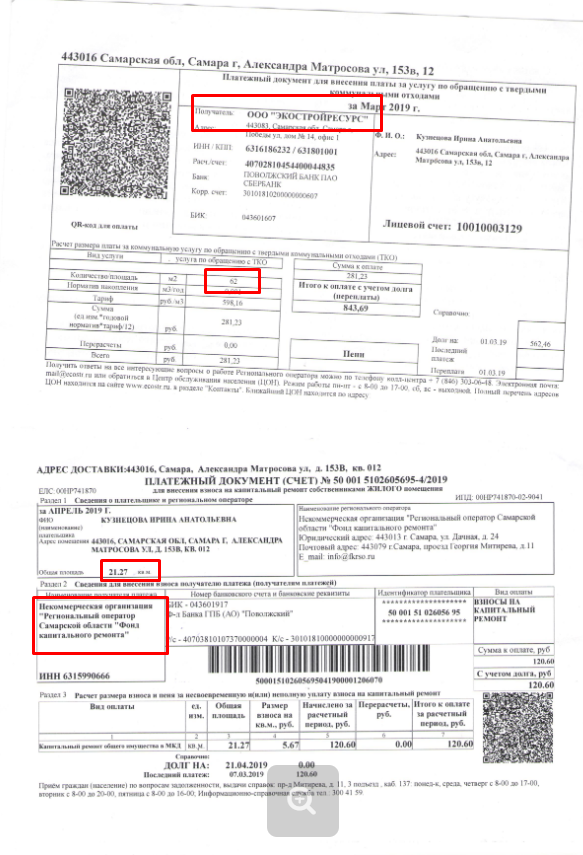 Если арендодатель когда-либо заявит, что вы не заплатили, вы можете предъявить копию квитанций об аренде. Аналогичным образом, если арендодатель подаст на вас в суд за неуплату или подаст на вас в суд с требованием выселения из-за неуплаты, вы можете доказать, что у вас все в порядке, предъявив судье квитанции об аренде. Обратите внимание, что квитанция об аренде не показывает, был ли очищен чек об аренде.
Если арендодатель когда-либо заявит, что вы не заплатили, вы можете предъявить копию квитанций об аренде. Аналогичным образом, если арендодатель подаст на вас в суд за неуплату или подаст на вас в суд с требованием выселения из-за неуплаты, вы можете доказать, что у вас все в порядке, предъявив судье квитанции об аренде. Обратите внимание, что квитанция об аренде не показывает, был ли очищен чек об аренде.
Квитанции об аренде также показывают, когда вы заплатили арендную плату, что может защитить вас в случае, если арендодатель захочет взимать плату за просрочку.
Государственные требования к квитанциям об аренде
В некоторых штатах арендодатели обязаны предоставлять арендаторам квитанции об арендной плате.Вашингтон, Мэриленд и Нью-Йорк требуют квитанций об аренде, если арендатор платит наличными. Эти и другие штаты требуют квитанций об аренде по запросу арендатора, в то время как другие, включая Массачусетс, требуют квитанций об аренде в любой ситуации.
В некоторых городах требуются квитанции об аренде, даже если штат этого не делает, поэтому обратитесь в местный жилищный совет вашего города. Если вы арендатор, лучше заплатить чеком, чем наличными, чтобы у вас была дополнительная запись об оплате.
Если вы арендатор, лучше заплатить чеком, чем наличными, чтобы у вас была дополнительная запись об оплате.
Квитанции об аренде для целей налогообложения
Если в вашем штате разрешен налоговый вычет при оплате аренды, убедитесь, что вы ежемесячно получаете квитанцию.Если арендодатель не предоставит квитанцию, вы можете подготовить квитанцию онлайн и представить ее арендодателю на подпись. Укажите дату, уплаченную сумму, адрес аренды, месяц платежа, ваше имя и квартиру. Чтобы упростить процесс, вы также можете использовать онлайн-форму квитанции об аренде.
В качестве арендатора вам также может потребоваться квитанция, если вы работаете дома и хотите получить налоговый вычет для использования в коммерческих целях.
Как заполнить квитанцию об аренде
Независимо от того, являетесь ли вы арендодателем или арендатором, готовящим квитанцию об аренде для подписи арендодателя, квитанция об аренде должна содержать определенную информацию, в том числе:
- Имя, адрес и номер телефона арендодателя или управляющего агента
- Имя арендатора и адрес аренды с номером квартиры, если применимо
- Дата поступления
- Подтверждение арендодателем получения платежа арендатора
- За какой месяц взимается арендная плата, включая первый и последний день арендной платы
- Сумма арендной платы
- Способ оплаты арендатором арендной платы, например, наличными, чеком или кредитной картой
- Контрольный номер, если применимо
- Подпись арендодателя
- Номер квитанции, необязательный
Являетесь ли вы арендодателем или арендатором, квитанции об аренде легко создавать и заполнять..jpg) Вы можете подготовить квитанцию самостоятельно, используя приведенные выше рекомендации, или поручить онлайн-провайдеру подготовить для вас профессиональную квитанцию.
Вы можете подготовить квитанцию самостоятельно, используя приведенные выше рекомендации, или поручить онлайн-провайдеру подготовить для вас профессиональную квитанцию.
Получить документ Cloud Billing, например счет, выписку или квитанцию | Облако Google
Об облачных платежных документах
В Google Cloud Console вы можете получить доступ к большинству своих документов Cloud Billing.
на странице Документы . Вы можете искать конкретные документы (например, выписки
или счета-фактуры), загружайте их массово или по отдельности, создавайте настраиваемые фильтры для
просмотр ваших документов и многое другое.
Если вы ищете платежную квитанцию , вы можете найти ее в
Transactions на странице Google Cloud Console.
В этой статье описывается, как найти все документы Cloud Billing.
которые доступны для вашего
Тип учетной записи Cloud Billing.
Заявления
Выписка не является счетом. Это сводка ежемесячной платежной активности,
создается для учетных записей Cloud Billing, настроенных как
учетная запись самообслуживания / онлайн.
Учетные записи самообслуживания Cloud Billing настроены на автоматическую оплату
для ваших расходов Google Cloud на основе вашего
платежный цикл.В дополнение к автоматическим платежам, если вы предпочитаете, вы можете
сделать платеж кредитной картой вручную
на вашу самостоятельную учетную запись Cloud Billing в любое время.
Выписка содержит ваш юридически зарегистрированный служебный адрес, идентификационный номер налогоплательщика, любые
платежи, сделанные в течение месяца, любые налоги, уплаченные за месяц, и сводка
ваши расходы на использование в течение месяца.
В зависимости от вашего цикла зарядки или если вы сделали платеж вручную, это
возможность совершать более одного платежа в месяц. В вашем ежемесячном отчете
В вашем ежемесячном отчете
платежи отображаются как транзакции.
Счета
Счет-фактура содержит ваш юридически зарегистрированный служебный адрес, идентификационный номер налогоплательщика, любые
платежи, произведенные в течение месяца, и любые налоги, уплаченные за месяц. В целом,
учетная запись Cloud Billing, настроенная как
выставленный счет
генерирует один счет каждый месяц.
Примечание: ( Клиенты в Индии ) Начиная с 1 июля 2021 г. ,
в вашем счете также отображается QR-код единого интерфейса платежей (UPI). Вы можете заплатить
ваш баланс, отсканировав QR-код с помощью любого приложения с поддержкой UPI.
Счет за конкретный месяц должен быть доступен к пятому рабочему дню.
следующего месяца. Например, ваш счет за сентябрь не будет готов.
позднее пятого рабочего дня октября. Счета не формируются
выходные или праздничные дни, поэтому вы должны ожидать, что счета-фактуры будут задержаны в течение
те периоды.
Вы оплачиваете остаток по счету в соответствии с положениями и условиями, которые вы
согласиться, когда вы зарегистрируетесь в ежемесячном выставлении счетов.
Узнайте, как оплатить счет.
Если вы хотите получать счета по электронной почте или хотите изменить получателя
счета-фактуры см.
Изменить платежные контакты и уведомления.
Примечание. Счета-фактуры обычно включают все расходы, понесенные в течение данного календаря.
месяц, но стоимость использования некоторых продуктов в самом конце календаря
месяц может быть перенесен на счет следующего месяца.
Платежные квитанции
Платежные квитанции доступны для всех
Типы учетных записей Cloud Billing.
Ты сможешь
получить квитанцию
для ваших записей в любое время на странице Transactions
Облачная биллинговая консоль.
Если вы хотите получать квитанции по электронной почте или хотите изменить получателей
квитанции см.
Изменить платежные контакты и уведомления.
Разрешения, необходимые для доступа к платежным документам
Для доступа к странице Документы и странице Транзакции для вашего
Cloud Billing Account, вы должны быть назначены одному из следующих
Облачный биллинг IAM
ролей в вашей учетной записи Cloud Billing:
- Администратор платежного аккаунта
- Средство просмотра платежного аккаунта
Если кто-то еще управляет вашей учетной записью Cloud Billing, вы не можете
иметь необходимые разрешения на выставление счетов.Если это так, и вы думаете, что вы
должен иметь возможность просматривать страницу Documents и страницу Transactions
для вашей учетной записи Cloud Billing, свяжитесь с человеком в вашем
организация, которая управляет вашей учетной записью Cloud Billing.
Дополнительные сведения о разрешениях на выставление счетов см. в статье:
.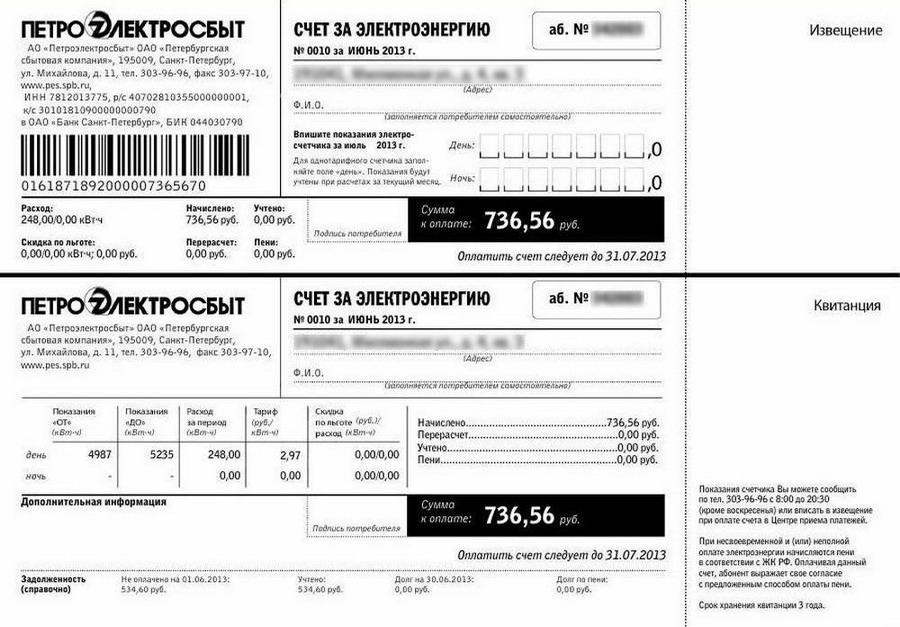
Получите выписку или счет
Выписки и счета-фактуры доступны на странице Документы для
каждой учетной записи Cloud Billing.Тип доступных документов зависит от
в
тип учетной записи Cloud Billing
вы просматриваете.
Ищете платежную квитанцию ? Квитанции об оплате доступны в
Транзакции вашей консоли Cloud Billing. Чтобы получить больше информации,
следуйте инструкциям на
Получите квитанцию об оплате
Чтобы найти выписку, счет или другие документы Cloud Billing, в
следующем разделе выберите вкладку, которая представляет
тип учетной записи Cloud Billing
( Счет самообслуживания или Счет выставления счета ) вы просматриваете, чтобы увидеть
инструкции по поиску документов.
Примечание. Если вы не уверены, какой тип платежного аккаунта вы просматриваете, посетите
Узнайте тип своей учетной записи Cloud Billing и цикл зарядки
Узнать больше.
Учетная запись самообслуживания
Типы документов, доступные для самообслуживания (онлайн) Облачный биллинг
счета включают выписки, дебетовые авизо, кредитовые авизо и налоговые накладные, как
применимо к вашей конкретной учетной записи Cloud Billing.
Вы можете найти документы Cloud Billing, открыв
Страница Cloud Billing Documents в Cloud Console или в
Раздел документов в платежном центре Google.Следующее
информация описывает использование облачной консоли для получения
документы.
Доступ к странице документов
Чтобы получить отчет Google Cloud и другие документы:
Войдите на страницу «Управление платежными аккаунтами» в Google Cloud Console.
Войдите в систему для управления счетами выставления счетов
Щелкните имя учетной записи Cloud Billing, для которой вы
хочу увидеть заявления.
Откроется страница Обзор для учетной записи выставления счетов.
В меню навигации «Оплата» выберите Документы .
Не удается просмотреть или получить доступ к странице «Документы»?
- Если вы не видите меню навигации Billing , вы, вероятно,
все еще просматривая список счетов для выставления счетов. Для просмотра навигации
меню, вы должны открыть платежный аккаунт, который вы хотите проанализировать,
нажав на имя учетной записи (а не флажок). - Если вы находитесь на странице Обзор в Cloud Billing
учетной записи, и вы не можете получить доступ к странице Documents из
Меню навигации по выставлению счетов , у вас может не бытьразрешения, необходимые для просмотра документов для этого
Облачный платежный аккаунт.Свяжитесь со своим облачным биллингом
админ аккаунта.
- Если вы не видите меню навигации Billing , вы, вероятно,
Страница документов
В «Документах» можно искать отдельные выписки, загружать отдельные или
несколько заявлений, создавать настраиваемые фильтры для просмотра ваших заявлений и многое другое.
Выберите типы документов
В раскрывающемся меню в верхней части таблицы выберите предустановку или
настраиваемый фильтр для управления тем, какие типы документов перечислены в таблице.
Параметр по умолчанию: Все заявления и заметки и показывает все
ваши отчеты, дебетовые и кредитовые авизо и налоговые счета, если применимо
в свою учетную запись Cloud Billing.Если применимо к вашей учетной записи Cloud Billing, другой предустановленный вид
варианты включают:- Все выписки : Показывает все доступные ежемесячные выписки.
- Все кредит-ноты : Показывает все ваши кредиты.
- Все налоговые и нормативные документы (если применимо к вашей стране):
Показывает налоговые и нормативные документы, такие как Счет-фактура НДС за использование ,
Счет-проформа , Акт приемки и Акт сверки .
Фильтруйте документы
Вы можете настроить отображаемые в таблице документы, добавив фильтры:
- Над таблицей нажмите + Добавить фильтр .
- Выберите тип фильтра, который вы хотите применить.
- Введите любую дополнительную информацию, необходимую для заполнения фильтра.
Нажмите Применить . При необходимости вы можете добавить дополнительные фильтры.
Например, чтобы просмотреть список выписок, созданных для диапазона дат,
добавьте фильтр Дата выпуска , а затем установите даты начала и окончания.Чтобы удалить фильтр, щелкните X на фильтре, который вы хотите удалить.
Показать или скрыть столбцы
Вы можете выбрать столбцы для отображения в таблице, а также переупорядочить
порядок столбцов.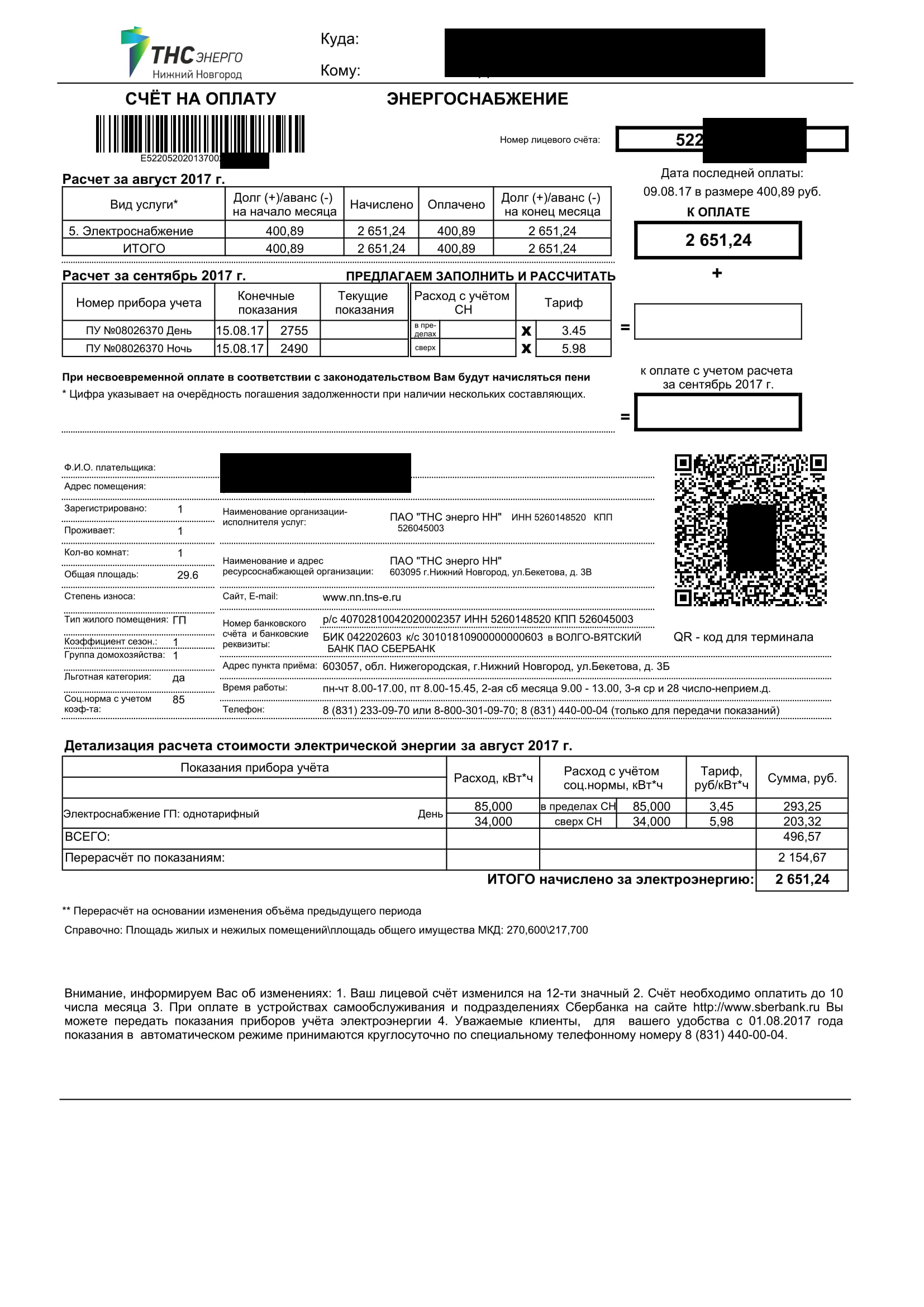
- В строке заголовка столбца в правой части таблицы щелкните
Редактировать . - Выберите столбцы, которые вы хотите показать или скрыть.
- Чтобы изменить порядок столбцов в таблице, перетащите имена столбцов
в поле Редактировать . - Нажмите Сохранить .
Сортировка документов, которые вы видите
Вы можете изменить порядок сортировки документов в таблице, отсортировав по
один из видимых столбцов.
- Чтобы отсортировать документы по возрастанию или по убыванию, щелкните столбец
заголовок, по которому вы хотите отсортировать. - Щелкните заголовок столбца еще раз, чтобы переключиться между восходящим и нисходящим
приказ.
Создание и сохранение настраиваемых фильтров для повторного использования
Вы можете добавлять столбцы, сортировать и фильтровать документы, чтобы отображались только
документы, которые вы хотите просмотреть (например, все заявления в порядке убывания
на сумму более 500 долларов США), а затем сохраните эту настройку на будущее.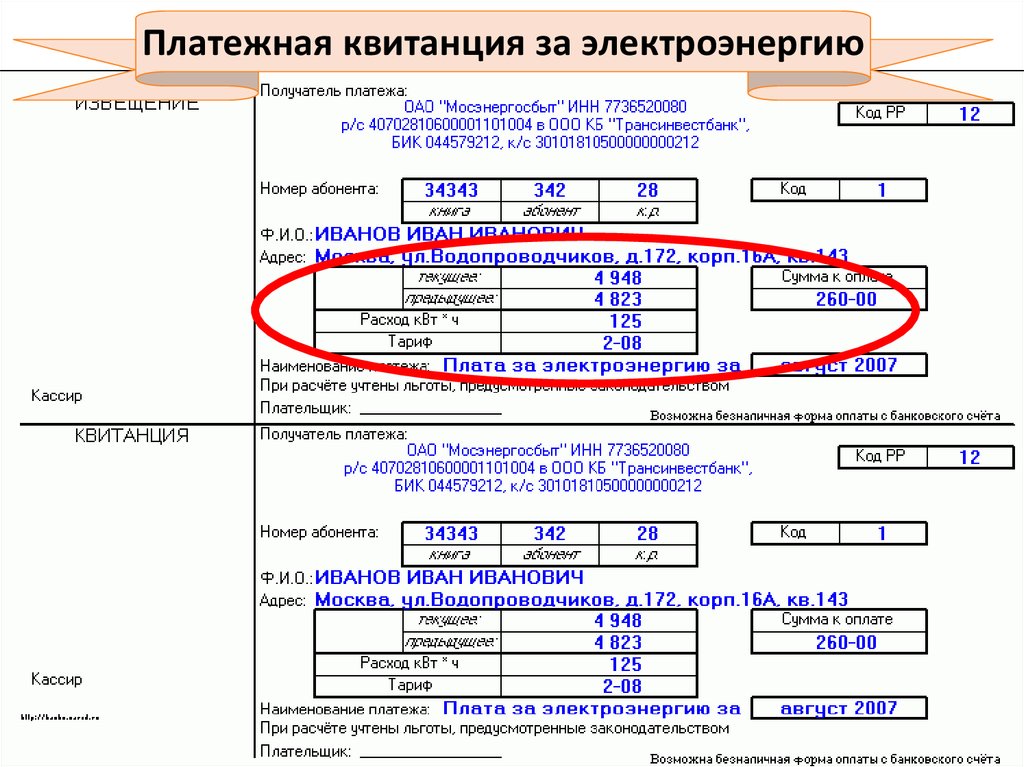
использовать.
- Чтобы сохранить настройки фильтра для повторного использования, выберите Сохранить пользовательский фильтр ,
введите имя для своего пользовательского фильтра и нажмите Сохранить новый . - Чтобы использовать сохраненный пользовательский фильтр , щелкните раскрывающееся меню в
в верхней части таблицы и прокрутите вниз список предустановленных фильтров до
Пользовательские фильтры Раздел. - Чтобы удалить пользовательский фильтр , сначала откройте пользовательский фильтр, затем
выберите Сохранить пользовательский фильтр и нажмите Удалить . - Чтобы изменить существующий пользовательский фильтр , выполните следующие действия:
- Откройте пользовательский фильтр.
- Настройте параметры столбцов, сортировки и фильтрации.

- Выберите Сохранить пользовательский фильтр .
- Чтобы сохранить как новый пользовательский фильтр , измените имя пользовательского фильтра на
создайте уникальное имя и нажмите Сохранить новый . - Для заменить существующий фильтр клиента новым фильтром
settings, оставьте имя прежним и нажмите Обновить .
- Чтобы сохранить как новый пользовательский фильтр , измените имя пользовательского фильтра на
Загрузка отдельных или нескольких выписок или других документов
Отчеты
включают сводку ваших ежемесячных расходов и платежей, а также загрузку
в формате PDF. Чтобы получить более детальное представление о ваших ежемесячных расходах, посетите
Отчет таблицы затрат .
Примечание: Строка выписки за текущий месяц недоступна, пока
выписка сформирована (после окончания текущего месяца).
Чтобы загрузить документы, выполните следующие действия:
Установите флажок слева от выписки или документа, который вы хотите
Скачать.
Для выберите все документов, которые появляются в вашей таблице, отметьте
поле в строке заголовка столбца таблицы.Нажмите Загрузить выбранное .
Если у вас более одной страницы документов и вы выбрали
скачать их все, вам будет предложено
загрузить только документы на странице, которую вы просматриваете, или
загрузить все выбранные документы на всех страницах.Если вы выбрали один документ для загрузки, PDF-файл этого документа
скачал.Если вы выбрали несколько документов для загрузки, файл .zip
создается и загружается в формате PDF для каждого из выбранных
документы.
Страница транзакций
Вы также можете скачать выписки и другие документы из
Транзакции Страница:
В Cloud Console в меню навигации Billing нажмите
Транзакции .На странице «Транзакции» используйте переключатели для настройки отображаемых данных и
установите диапазон дат так, чтобы он соответствовал счетам, которые вы хотите
скачать.
- Представление по умолчанию: Последние 3 месяца , что позволяет получить доступ к наиболее
последние заявления. - Чтобы получить доступ к предыдущим отчетам, настройте диапазон дат с помощью меню.
опции. Например, выберите This year , если вы хотите получить доступ к
отчетность за текущий календарный год.
- Представление по умолчанию: Последние 3 месяца , что позволяет получить доступ к наиболее
В таблице Transactions разверните строку Documents для просмотра
имеющиеся документы.Щелкните номер выписки, чтобы загрузить выписку в формате PDF.
Подсказка: Если хотите
чтобы просмотреть подробные ежемесячные расходы на проекты и SKU, просмотрите свой
Отчет таблицы затрат . Для дополнительного анализа вы можете скачать стоимость
отчет таблицы в CSV.
Выставленный счет
Типы документов, доступных для выставления счета (сроки) Облачный биллинг
счета включают счета-фактуры, дебетовые авизо, кредитовые авизо и налоговые авизо, а также
применимо к вашей конкретной учетной записи Cloud Billing.
Примечание: Счет за конкретный месяц должен быть доступен к пятому числу.
рабочий день следующего месяца.PDF-версия создается отдельно
из версии CSV, а версия CSV может быть доступна на день или два позже
чем PDF-версия. Чтобы получить более своевременный доступ к своим расходам, просмотрите свой
Отчет таблицы затрат и загрузите отчет таблицы затрат в CSV.
Вы можете найти документы Cloud Billing, открыв
Страница Cloud Billing Documents в Cloud Console или в
Раздел документов в платежном центре Google. Следующее
информация описывает использование Cloud Console для получения
документы.
Доступ к странице документов
Чтобы получить счет Google Cloud и другие документы:
Войдите на страницу «Управление платежными аккаунтами» в Google Cloud Console.
Войдите в систему для управления счетами выставления счетов
Щелкните имя учетной записи Cloud Billing, для которой вы
хотите видеть счета-фактуры.
Откроется страница Обзор для учетной записи выставления счетов.
В меню навигации «Оплата» выберите Документы .
Не удается просмотреть или получить доступ к странице «Документы»?
- Если вы не видите меню навигации Billing , вы, вероятно,
все еще просматривая список счетов для выставления счетов. Для просмотра навигации
меню, вы должны открыть платежный аккаунт, который вы хотите проанализировать,
нажав на имя учетной записи (а не флажок). - Если вы находитесь на странице Обзор в Cloud Billing
учетной записи, и вы не можете получить доступ к странице Documents из
Меню навигации по выставлению счетов , у вас может не бытьразрешения, необходимые для просмотра документов для этого
Облачный платежный аккаунт.Свяжитесь со своим облачным биллингом
админ аккаунта.
- Если вы не видите меню навигации Billing , вы, вероятно,
Страница документов
В Документах вы можете искать определенные счета, загружать отдельные или
несколько счетов-фактур, создавать настраиваемые фильтры для просмотра ваших счетов-фактур и многое другое.
Выберите типы документов
В раскрывающемся меню в верхней части таблицы выберите предустановку или
настраиваемый фильтр для управления тем, какие типы документов перечислены в таблице.
- Параметр по умолчанию: Все счета и служебные записки и показывает все ваши
счета, в том числе закрытые или оплаченные. - Если это применимо к вашей учетной записи Cloud Billing, другой предустановленный вид
варианты включают:- Открытые счета-фактуры и дебетовые авизо : Показывает все открытые счета-фактуры или дебетовые авизо, которые
нужно оплатить. - Открытые кредит-ноты : Показывает все открытые кредиты, которые вы можете применить для открытия
счета-фактуры. - Все кредит-ноты : Показывает все ваши кредиты, включая те, которые
уже применены к счетам-фактурам. - Все налоговые и нормативные документы (если применимо к вашей стране):
Показывает налоговые и нормативные документы, такие как Счет-фактура НДС за использование ,
Счет-проформа , Акт приемки и Акт сверки .
- Открытые счета-фактуры и дебетовые авизо : Показывает все открытые счета-фактуры или дебетовые авизо, которые
Фильтруйте документы
Вы можете настроить отображаемые в таблице документы, добавив фильтры.
- Над таблицей нажмите + Добавить фильтр .
- Выберите тип фильтра, который вы хотите применить.
- Введите любую дополнительную информацию, необходимую для заполнения фильтра.
- Щелкните Применить , затем при необходимости добавьте дополнительные фильтры.
- Например, чтобы просмотреть просроченные счета, добавьте фильтр Статус , а затем
выберите Просроченный . - Чтобы удалить фильтр, щелкните X на фильтре, который вы хотите удалить.
- Например, чтобы просмотреть просроченные счета, добавьте фильтр Статус , а затем
Найти конкретный счет или документ
Вы можете уточнить фильтры с помощью
поиск
Найти в документах .
- Введите текст, который может помочь вам найти счет или документ, который вы ищете
за. Пока текст отображается в документе, он доступен для поиска. К
Пока текст отображается в документе, он доступен для поиска. К
уточните свой поиск еще больше:- Используйте И (в верхнем регистре), чтобы найти документы с обоими терминами
(пример: видео И игра). - Используйте ИЛИ (заглавными буквами), чтобы найти документы с любым термином
(пример: ноябрь ИЛИ декабрь).
- Используйте И (в верхнем регистре), чтобы найти документы с обоими терминами
Показать или скрыть столбцы
Вы можете выбрать столбцы для отображения в таблице, а также изменить порядок
порядок столбцов.
- В строке заголовка столбца в правой части таблицы щелкните Изменить .
- Выберите столбцы, которые вы хотите показать или скрыть.
- Чтобы изменить порядок столбцов в таблице, перетащите имена столбцов
в поле Редактировать . - Нажмите Сохранить .
Сортировка документов, которые вы видите
Вы можете изменить порядок сортировки документов в таблице, отсортировав по
один из видимых столбцов.
- Чтобы отсортировать документы по возрастанию или по убыванию, щелкните столбец
заголовок, по которому вы хотите отсортировать. - Щелкните заголовок столбца еще раз, чтобы переключиться между восходящим и нисходящим
приказ.
Создание и сохранение настраиваемых фильтров для повторного использования
Вы можете добавлять столбцы, сортировать, искать и фильтровать свои счета, чтобы показывать только
документы, которые вы хотите просмотреть (например, все открытые счета в порядке убывания
заказать определенный продукт), а затем сохранить эту настройку для
использование в будущем.
- Чтобы сохранить настройки фильтра для повторного использования, выберите Сохранить пользовательский фильтр ,
введите имя для своего пользовательского фильтра и нажмите Сохранить новый . - Чтобы использовать сохраненный пользовательский фильтр , щелкните раскрывающееся меню в
в верхней части таблицы и прокрутите вниз список предустановленных фильтров до
Пользовательские фильтры Раздел.
- Чтобы удалить пользовательский фильтр , сначала откройте пользовательский фильтр, затем
выберите Сохранить пользовательский фильтр и нажмите Удалить . - Чтобы изменить существующий пользовательский фильтр , выполните следующие действия:
- Откройте пользовательский фильтр.
- Настройте параметры столбцов, сортировки, поиска и фильтрации.
- Выберите Сохранить пользовательский фильтр .
- Чтобы сохранить как новый пользовательский фильтр , измените имя пользовательского фильтра на
создайте уникальное имя и нажмите Сохранить новый . - Для заменить существующий фильтр клиента новым фильтром
settings, оставьте имя прежним и нажмите Обновить .
- Чтобы сохранить как новый пользовательский фильтр , измените имя пользовательского фильтра на
Загрузка отдельных или нескольких счетов или других документов
Чтобы загрузить документы, выполните следующие действия:
Установите флажок слева от нужного счета или документа.

Скачать.Чтобы выбрать все документы, которые появляются в вашей таблице, установите флажок
в строке заголовка столбца таблицы.Нажмите Загрузить выбранное .
Если у вас более одной страницы документов и вы выбрали
скачать их все, вам будет предложено
загрузить только документы на странице, которую вы просматриваете, или
загрузить все выбранные документы на всех страницах.Выберите формат, который вы хотите использовать для загрузки ваших счетов (PDF
выбрано по умолчанию).
Оповещение : мы удалили уровень проекта
сведения о расходах из ваших счетов-фактур и выписок. Если ваша организация
в настоящее время обрабатывает счет в формате CSV и требует затрат на уровне проекта
деталь,загрузить CSV из отчета таблицы затрат и обработать его
вместо счета-фактуры CSV.Нажмите Скачать .
Просмотр сведений о документе
В таблице «Документы» щелкните строку счета или документа,
вы хотите увидеть подробности для.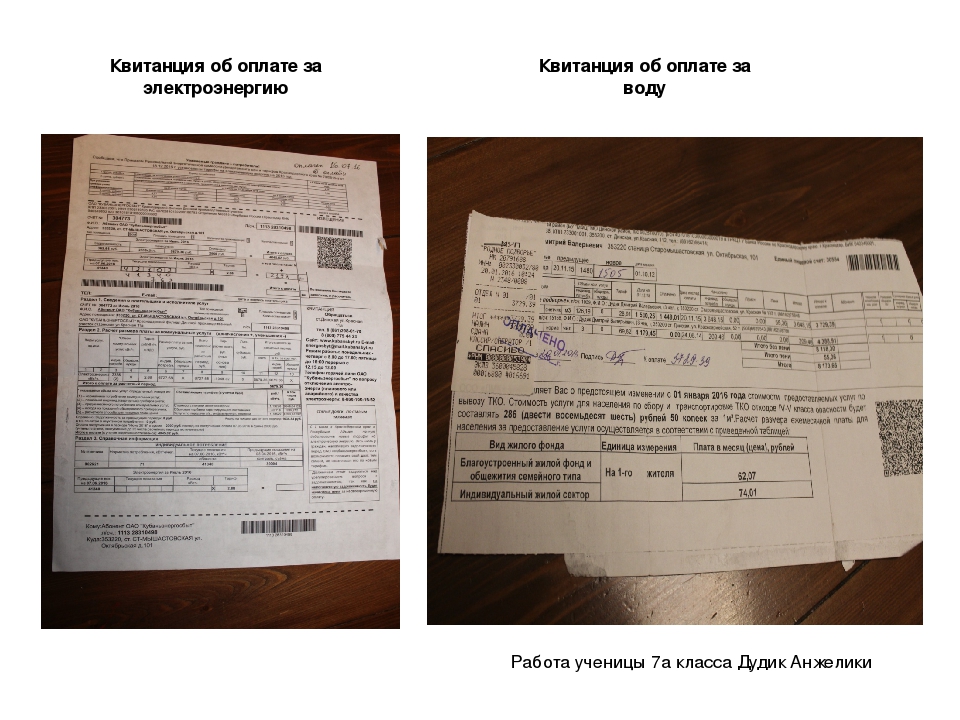 Откроется всплывающее окно с заголовком документа.
Откроется всплывающее окно с заголовком документа.
детали, включая номер счета-фактуры или памятки, сумму, статус, заказ на покупку
номер, реквизиты счета и многое другое.
- В разделе Document Activity вы можете увидеть информацию, включая
адреса, по которым документ был отправлен по почте и электронной почте, а также счета-фактуры
или кредитовые/дебетовые авизо, которые применяются к документу. - В разделе Связанные документы вы можете увидеть список документов и
типы документов, применимые к документу, который вы просматриваете. - Чтобы закрыть всплывающее окно, нажмите X в левом верхнем углу.
Чтобы загрузить или запросить изменение счета, щелкните Действия в
в правом верхнем углу всплывающего окна счета.Вы можете загрузить свой счет как в формате PDF, так и в формате CSV.
Оповещение : начиная с вашего , январь 2021 г.
счета-фактуры или выписки (доступно в феврале 2021 г. ), мы удалили все
), мы удалили все
сведения о расходах из ваших счетов-фактур и выписок, включая затраты
с разбивкой по продуктам или субаккаунтам (для реселлеров).Если ваш
организация ранее обработала счет в формате CSV, и вам требуется
сведения о стоимости счета,загрузить CSV из отчета таблицы затрат и обработать его
вместо счета-фактуры CSV.В раскрывающемся списке Действия вы можете увидеть ссылку на Восстановить
счет-фактура с обновленной информацией . Если вы недавно
обновил номер заказа на покупку
или
изменил ваш платежный адрес
вам может потребоваться повторно сгенерировать счет-фактуру, чтобы отразить новую информацию.
Примечание: Строка счета за текущий месяц недоступна до тех пор, пока не будет
счет-фактура сформирован (после окончания текущего месяца). Ключевой момент: Общая сумма счета обычно включает все затраты, понесенные в течение
данный календарный месяц. Иногда в конце календарного месяца
небольшая задержка в отчетах об использовании. Стоимость просроченного использования может не
Стоимость просроченного использования может не
быть включены в счет за этот месяц и вместо этого могут быть перенесены на следующий
счет за месяц.В результате общая сумма счета может включать расходы на
более одного календарного месяца . Использование сообщается по фактической дате использования , когда
просмотр вашего
детали счета
и
онлайн-отчеты.
Страница транзакций
Вы также можете получить доступ к своим счетам со страницы Транзакции :
В Cloud Console в меню навигации Billing нажмите
Транзакции .На странице «Транзакции» используйте переключатели для настройки отображаемых данных и
установите диапазон дат так, чтобы он соответствовал счетам, которые вы хотите
скачать.- Представление по умолчанию: Последние 3 месяца , что позволяет получить доступ к наиболее
последние счета. - Чтобы получить доступ к предыдущим счетам, настройте диапазон дат с помощью меню.

опции. Например, выберите This year , если вы хотите получить доступ к
счета-фактуры за текущий календарный год.
- Представление по умолчанию: Последние 3 месяца , что позволяет получить доступ к наиболее
В таблице Transactions разверните строку Documents для просмотра
ссылки на доступные документы.Щелкните ссылку документа, чтобы получить доступ к
Центр документов.Например, нажмите Просмотр счетов , чтобы перейти на страницу Документы. На
на странице «Документы» вы можете загрузить свои счета в формате CSV или PDF.
Рекомендация: Если хотите
чтобы понять ежемесячные затраты на проекты и SKU, просмотрите свой
Отчет таблицы затрат и загрузите его в CSV для анализа .
Получите квитанцию об оплате
Квитанции доступны для всех
Типы учетных записей Cloud Billing.
Вы можете получить квитанцию для ваших записей в любое время в транзакциях
раздел консоли Cloud Billing.
Чтобы получить квитанцию:
Войдите на страницу «Управление платежными аккаунтами» в Google Cloud Console.
Войдите в систему для управления счетами выставления счетов
Щелкните имя учетной записи Cloud Billing, для которой вы
хотите увидеть квитанции об оплате.Откроется страница Обзор для учетной записи выставления счетов.
В меню навигации «Оплата» выберите Транзакции .
Не удается просмотреть или получить доступ к странице «Транзакции»?
- Если вы не видите меню навигации Billing , вы, вероятно,
все еще просматривая список счетов для выставления счетов.Для просмотра навигации
меню, вы должны открыть платежный аккаунт, который вы хотите проанализировать,
нажав на имя учетной записи (а не флажок). - Если вы находитесь на странице Обзор в Cloud Billing
учетная запись, и вы не можете получить доступ к странице транзакций из
Меню навигации по выставлению счетов , у вас может не бытьразрешения, необходимые для просмотра транзакций для этого
Облачный платежный аккаунт. Свяжитесь со своим облачным биллингом
Свяжитесь со своим облачным биллингом
админ аккаунта.
- Если вы не видите меню навигации Billing , вы, вероятно,
На странице Транзакции установите переключатели над таблицей для управления
просмотреть и отфильтровать список транзакций:- В раскрывающемся списке Представление выберите Подробное представление транзакции .
- В раскрывающемся списке Тип транзакции выберите Платежи . Список
транзакции фильтруются для отображения совершенных платежей. - В раскрывающемся списке Диапазон дат установите диапазон дат , чтобы он
соответствует квитанциям, которые вы хотите просмотреть.
В списке транзакций в столбце Описание нажмите кнопку
Оплата ссылка для просмотра квитанции об оплате. Чек открывается в новом
окно браузера.
Отсутствующие платежи или документы
И выписки, и счета-фактуры включают только сводку ваших ежемесячных расходов, но
не включайте разбивку деталей ваших затрат. Для просмотра сведений о
Для просмотра сведений о
конкретные расходы по документу, доступ к отчету таблицы затрат.Для большего
информация см.
Просмотрите и загрузите сведения о расходах в счете-фактуре или выписке.
Если вы не можете найти документ или конкретный платеж или транзакцию
связанные со службой Google Cloud или API платформы Google Maps,
связаться со службой поддержки облачного биллинга
для оказания помощи.
Для получения дополнительной информации о передовых методах выставления счетов в облаке и Google Cloud
управление ресурсами, см.
Контрольный список для подключения к облачному биллингу
статья.
Другие связанные темы:
Учет кассовых операций | Вольтерс Клювер
Ведение книги учета дебиторской задолженности
Вы должны вести учет дебиторской задолженности для каждого клиента, которому вы предоставляете кредит.В конце каждого дня вносите расходы по счетам-фактурам из журнала продаж и кассовых поступлений в бухгалтерские книги клиентов. Кроме того, независимо от того, используете ли вы кассовый аппарат или отдельную книгу кассовых поступлений, не забудьте в конце дня занести кассовые поступления на счет в соответствующие бухгалтерские книги. Конечно, ваше программное обеспечение должно позаботиться об этом автоматически.
Кроме того, независимо от того, используете ли вы кассовый аппарат или отдельную книгу кассовых поступлений, не забудьте в конце дня занести кассовые поступления на счет в соответствующие бухгалтерские книги. Конечно, ваше программное обеспечение должно позаботиться об этом автоматически.
Если вам нравится документальный след, храните все свои бухгалтерские книги дебиторской задолженности в одной папке и пусть копии бухгалтерских книг также служат в качестве выписок, которые вы отправляете своим клиентам по почте с требованием оплаты.Если вы отправляете их по почте в виде выписок, каждый месяц начинайте новую бухгалтерскую ведомость.
Ежемесячная бухгалтерская книга должна начинаться с баланса вперед, который является конечным балансом предыдущего месяца. Если ваши листы бухгалтерской книги не будут удваиваться, как ваши отчеты о клиентах, вам не нужно начинать новый лист каждый месяц. Просто ведите постоянную бухгалтерскую книгу для каждого клиента, которая поддерживает общую сумму баланса клиента.
Для большинства предприятий отчеты должны отправляться один раз в месяц всем клиентам с остатком на счете и включать:
- начальный баланс (конечный баланс предыдущего месяца)
- все счета, выставленные в течение месяца
- платежи по счету в течение месяца
- любые дебетовые или кредитовые авизо
- конечное сальдо
- срок
Отслеживание вашего контрольного счета
Когда вы ежемесячно отправляете выписки своим клиентам, вы должны сверять бухгалтерские книги дебиторской задолженности с контрольным счетом дебиторской задолженности.Контрольный счет — это общий баланс дебиторской задолженности из вашей главной книги.
Итоговая сумма дебиторской задолженности на начало периода плюс начисленные продажи за месяц минус платежи по счету за месяц должны равняться общей сумме дебиторской задолженности на конец периода. Сравните эту сумму с суммой бухгалтерских книг дебиторской задолженности отдельных клиентов. Это поможет вам обнаружить любые ошибки в ваших заявлениях клиентов до того, как вы отправите их по почте. Ваше бухгалтерское программное обеспечение должно автоматически уведомлять вас о расхождениях.
Это поможет вам обнаружить любые ошибки в ваших заявлениях клиентов до того, как вы отправите их по почте. Ваше бухгалтерское программное обеспечение должно автоматически уведомлять вас о расхождениях.
Работа с вашей кредиторской задолженностью
Дебиторская задолженность может быть немного забавной — в конце концов, все дело в том, чтобы загребать с трудом заработанное тесто. Кредиторская задолженность (часто называемая A/P), с другой стороны, фокусируется на неоплаченных счетах бизнеса, то есть на деньгах, которые вы должны своим поставщикам и другим кредиторам. Сумма сумм, которые вы должны своим поставщикам, указана как текущее обязательство в вашем балансе.
Подготовка документов по вашей кредиторской задолженности
При использовании метода начисления, как мы рекомендуем, расходы отражаются в журнале кассовых расходов в момент оплаты товаров или услуг или в журнале покупок, если вы покупаете в кредит.Если вы имеете дело с данным поставщиком много раз в течение месяца, вам не нужно регистрировать каждую покупку.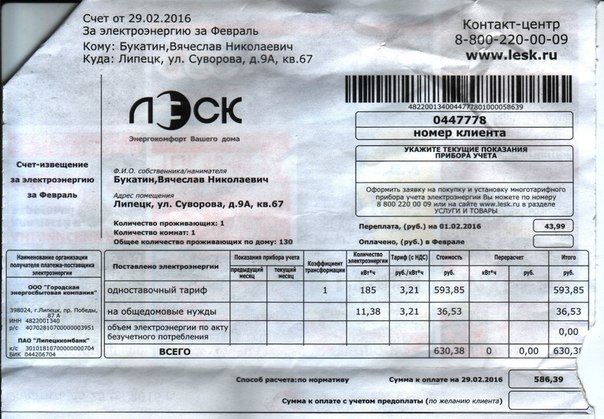 Вы можете собрать все счета за месяц от этого поставщика, а затем записать одну транзакцию в журнале покупок в конце месяца.
Вы можете собрать все счета за месяц от этого поставщика, а затем записать одну транзакцию в журнале покупок в конце месяца.
Вы должны вести бухгалтерский учет кредиторской задолженности для каждого поставщика. Расходы из журнала выдачи денежных средств в конце каждого дня отражаются в соответствующей книге учета кредиторской задолженности. Бухгалтерская книга кредиторской задолженности — это запись того, что вы должны каждому поставщику.Убедитесь, что ваше бухгалтерское программное обеспечение автоматически ведет отдельные бухгалтерские книги, а также общую бухгалтерскую книгу.
Главная книга содержит счет кредиторской задолженности, который является вашим контрольным счетом кредиторской задолженности. В журнале кассовых расходов есть графы дебета и кредита кредиторской задолженности. Покупки в кредит и платежи по счету заносятся в эти две колонки соответственно. В конце месяца они суммируются и проводятся по контрольному счету в Главной книге.
Чеки и подтверждение покупки
Всегда полезно получить чек или другое доказательство покупки продуктов и услуг, которые вы покупаете.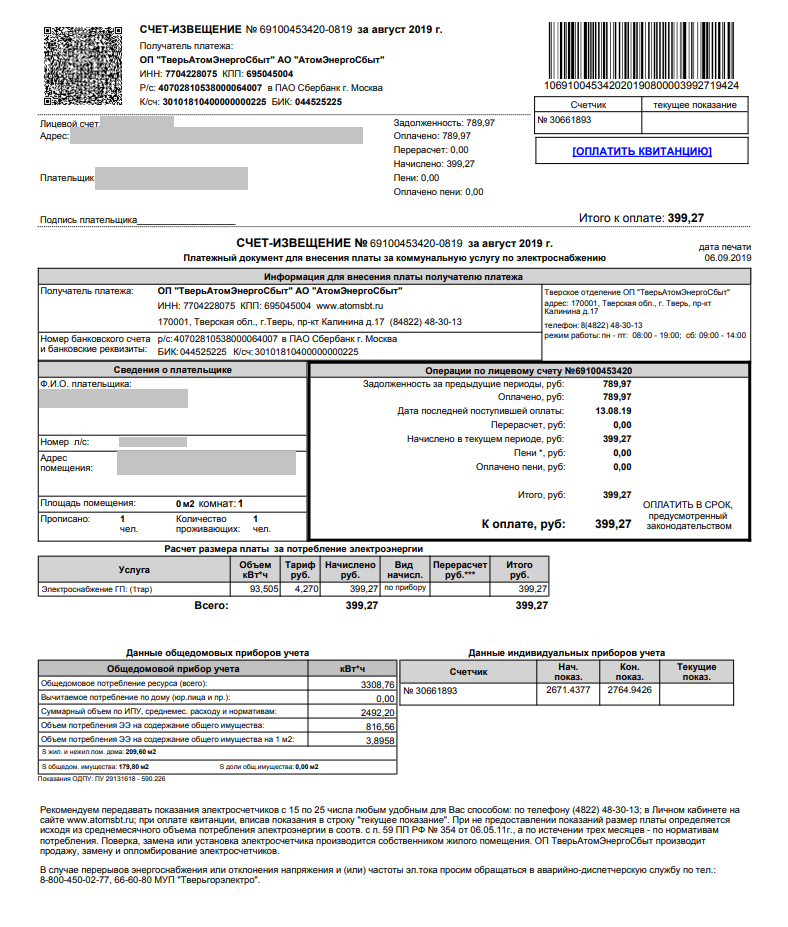 Сохраняйте все записи на случай, если что-то пойдет не так позже.
Сохраняйте все записи на случай, если что-то пойдет не так позже.
Чтобы воспользоваться своими правами на ремонт, замену или возврат средств, вам необходимо сохранить чек или другое доказательство покупки.
Квитанция может прийти в виде:
- налоговая накладная или
- кассовый аппарат или рукописный чек.
Другие типы подтверждения покупки включают:
- выписка по кредитной или дебетовой карте
- договор об отсрочке платежа
- квитанция или номер ссылки для телефонных или интернет-платежей
- гарантийный талон с указанием сведений о поставщике или производителе, а также даты и суммы покупки
- серийный или производственный номер, связанный с покупкой в базе данных поставщика или производителя
- копия или фотография квитанции.
Закон о защите прав потребителей Австралии не описывает, что является достаточным доказательством покупки. Иногда вам может потребоваться предоставить более одной из этих вещей, чтобы поддержать ваше требование. Однако до тех пор, пока вы можете обоснованно доказать, что приобрели товар, компания может нарушить закон, если откажет вам в праве на возмещение, ремонт или замену товара, который не соответствует потребительской гарантии.
Однако до тех пор, пока вы можете обоснованно доказать, что приобрели товар, компания может нарушить закон, если откажет вам в праве на возмещение, ремонт или замену товара, который не соответствует потребительской гарантии.
Предприятия не обязаны предоставлять вам возмещение или замену, если вы просто передумаете.
Предприятия должны всегда предоставлять вам квитанцию (или аналогичное доказательство покупки) на сумму, превышающую 75 долларов США. Если они этого не сделают, попросите один. Вы также имеете право запросить квитанцию на сумму менее 75 долларов США, и квитанция должна быть предоставлена в течение семи дней с момента запроса.
Квитанция должна содержать:
- наименование поставщика и ABN или ACN
- дата поставки
- продукт или услуга и
- .
Цена
Вы имеете право запросить у поставщика услуг детализированный счет или учетную запись в течение 30 дней после получения счета.Это должно быть предоставлено бесплатно в течение семи дней с момента запроса.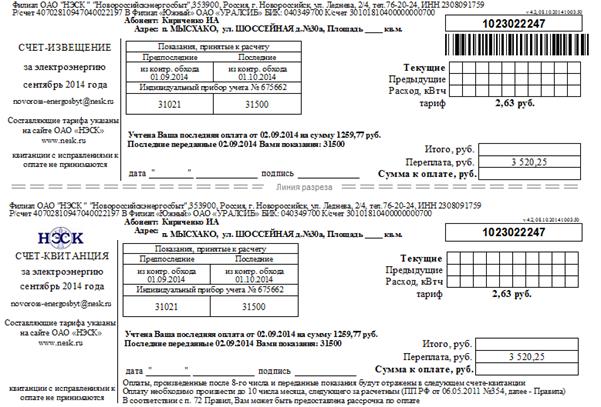
Детализированный счет должен показывать:
- как рассчитывалась цена
- количество рабочих часов и почасовая ставка, если применимо
- список использованных материалов и сумма, взимаемая за них, если применимо.
Рекомендуется вести записи любых описаний и обещаний того, как продукт или услуга должны выглядеть и работать.
Храните чеки в безопасном сухом месте и сделайте их копии или фотографии, если вы боитесь, что они потеряют цвет.Вы также можете использовать приложение ACCC Shopper для хранения чеков.
Права и гарантии потребителей
.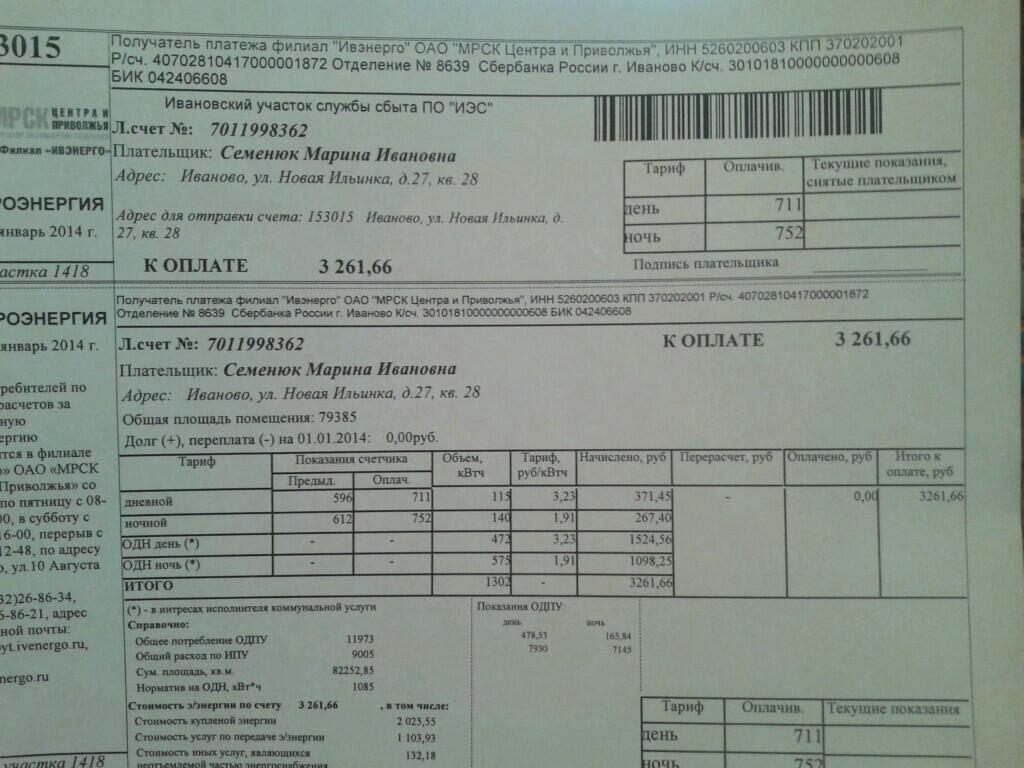


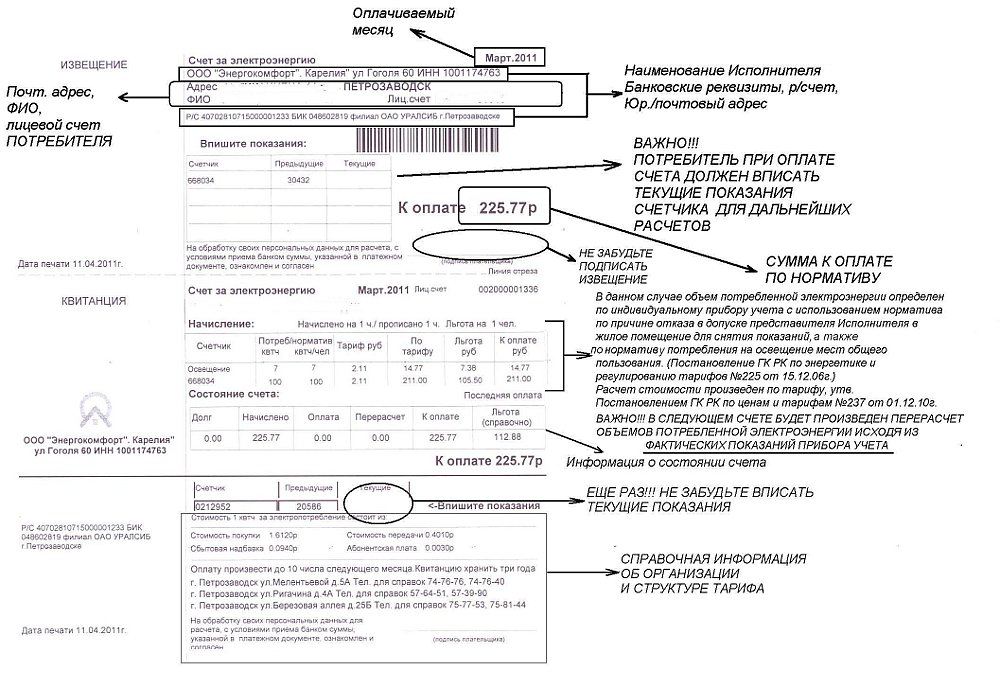 Данный номер является постоянным.
Данный номер является постоянным. Она зависит от вашего тарифного плана. В разных регионах разная стоимость электроэнергии. Однако механизм подсчета везде одинаковый. Вы должны умножить значении поля “Расчет расхода электроэнергии” на стоимость одного кВт.ч, которая должна быть указана в вашем договоре.
Она зависит от вашего тарифного плана. В разных регионах разная стоимость электроэнергии. Однако механизм подсчета везде одинаковый. Вы должны умножить значении поля “Расчет расхода электроэнергии” на стоимость одного кВт.ч, которая должна быть указана в вашем договоре.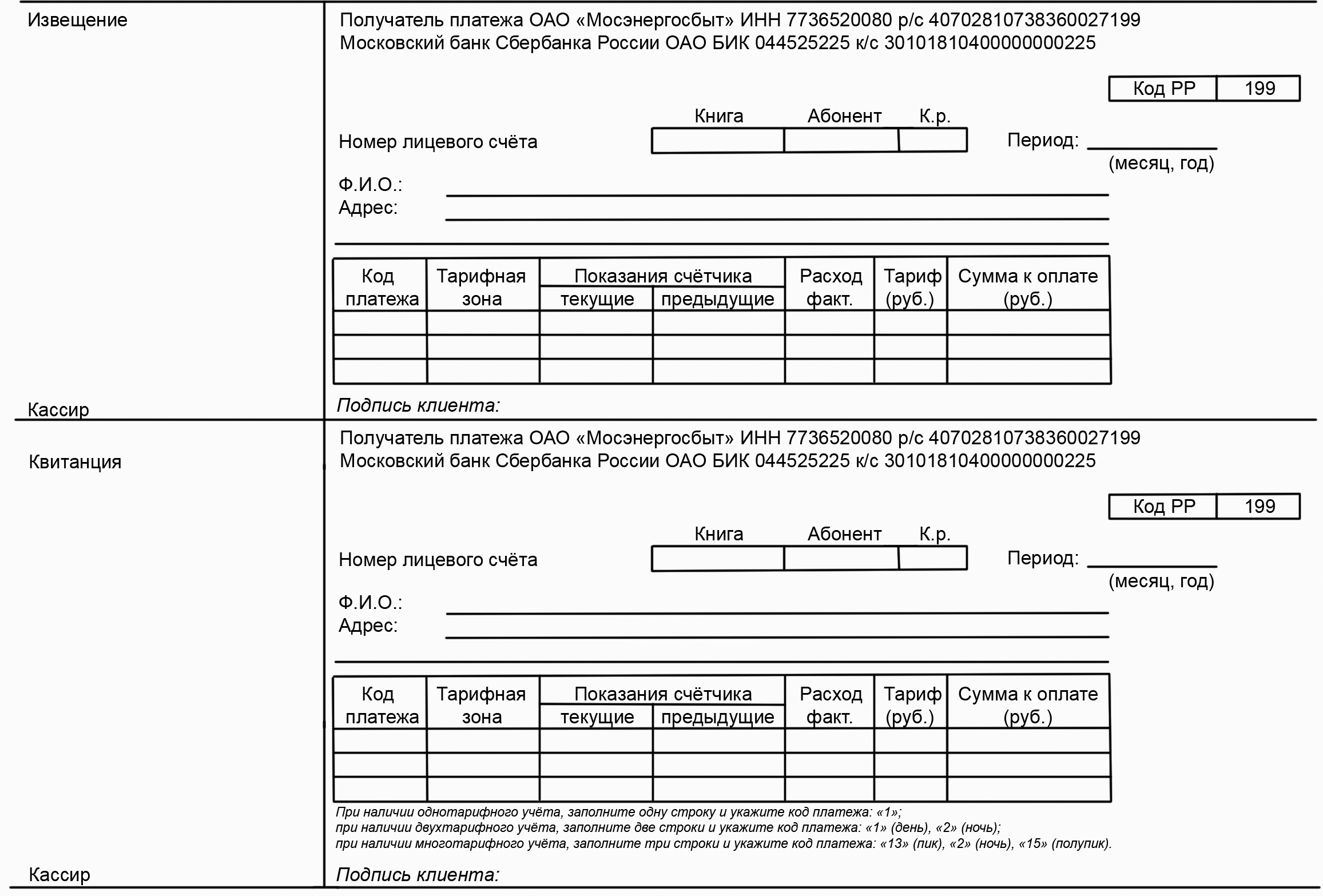 Но за достоверность принятых сведений, скорее всего, никто не поручится;
Но за достоверность принятых сведений, скорее всего, никто не поручится;

 В трехфазном счетчике эти данные зафиксированы с помощью показателей Т1, Т2 и Т3. В двухтарифном счетчике показания обозначаются буквами Т1и Т2 соответственно. Так же, как и при работе с обычным счетчиком, переписываем не все цифры, а только их значения до запятой.
В трехфазном счетчике эти данные зафиксированы с помощью показателей Т1, Т2 и Т3. В двухтарифном счетчике показания обозначаются буквами Т1и Т2 соответственно. Так же, как и при работе с обычным счетчиком, переписываем не все цифры, а только их значения до запятой.


 Заверить такую квитанцию Вы можете по адресу пл. Революции 8, каб. 407, тел. 268-01-88 и 268-01-99. (Услуга платная)
Заверить такую квитанцию Вы можете по адресу пл. Революции 8, каб. 407, тел. 268-01-88 и 268-01-99. (Услуга платная)
 В подтверждающих документах должны быть указаны получатель платежа, уплаченная сумма, подтверждение платежа, дата оплаты, а также описание предмета, показывающее, что сумма предназначалась для покупок. Документы для покупки включают следующее:
В подтверждающих документах должны быть указаны получатель платежа, уплаченная сумма, подтверждение платежа, дата оплаты, а также описание предмета, показывающее, что сумма предназначалась для покупок. Документы для покупки включают следующее: Для обоснования всех элементов расходов может потребоваться комплект подтверждающих документов.
Для обоснования всех элементов расходов может потребоваться комплект подтверждающих документов.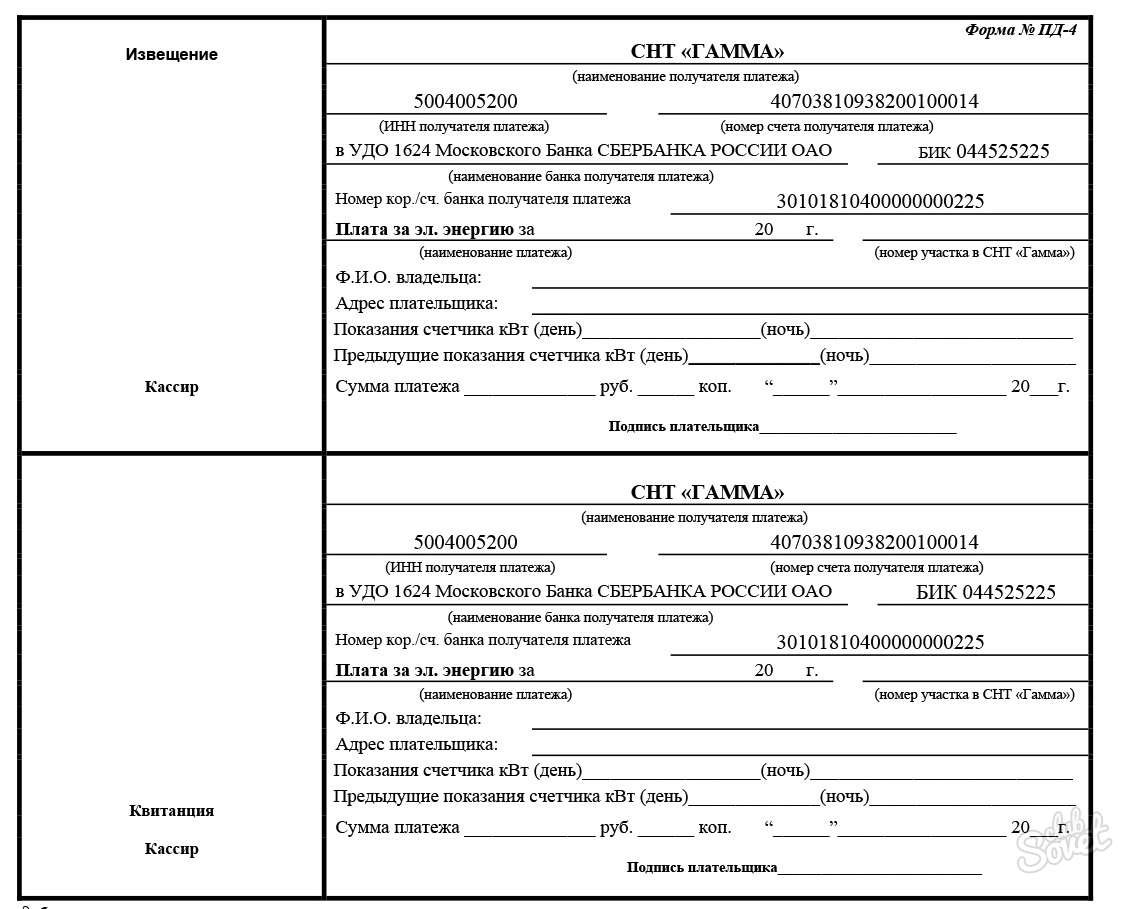


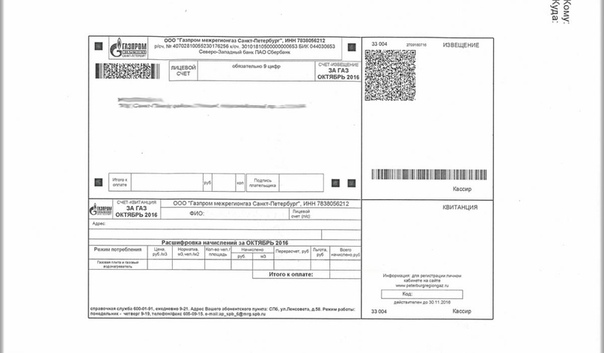


.jpg)

 Пока текст отображается в документе, он доступен для поиска. К
Пока текст отображается в документе, он доступен для поиска. К

 Свяжитесь со своим облачным биллингом
Свяжитесь со своим облачным биллингом